Dans le monde d’aujourd’hui axé sur les données, les logiciels de tableur sont devenus un outil essentiel pour les particuliers et les entreprises. Que vous gériez des budgets, analysiez des données ou collaboriez sur des projets, la bonne application de tableur peut considérablement améliorer votre productivité et votre efficacité. Parmi la myriade d’options disponibles, deux plateformes se distinguent : Microsoft Excel et Google Sheets. Chacune offre des fonctionnalités et des capacités uniques, rendant le choix entre elles une décision cruciale pour les utilisateurs.
Comprendre les forces et les faiblesses de ces deux géants est essentiel, car le bon outil peut rationaliser votre flux de travail, améliorer la collaboration et finalement conduire à de meilleures prises de décision. Ce guide de comparaison vise à fournir un aperçu complet de Microsoft Excel et de Google Sheets, en examinant leurs fonctionnalités, leur facilité d’utilisation et leurs capacités d’intégration.
En vous plongeant dans cet article, vous pouvez vous attendre à acquérir des informations précieuses sur les principales différences et similitudes entre ces deux plateformes. À la fin, vous serez équipé des connaissances nécessaires pour faire un choix éclairé qui correspond à vos besoins spécifiques, que vous soyez étudiant, propriétaire d’une petite entreprise ou analyste de données. Rejoignez-nous alors que nous explorons le monde des tableurs et vous aidons à trouver l’ajustement parfait pour vos tâches.
Histoire et Évolution
Microsoft Excel : Une Brève Histoire
Microsoft Excel, une pierre angulaire des logiciels de tableur, a été lancé pour la première fois en 1985 pour l’Apple Macintosh. Il a été conçu pour tirer parti de l’interface utilisateur graphique du Macintosh, qui était révolutionnaire à l’époque. La version initiale d’Excel était une réponse à la demande croissante d’outils d’analyse de données plus sophistiqués, et elle a rapidement gagné en popularité parmi les professionnels des affaires.
En 1987, Microsoft a lancé Excel pour Windows, ce qui a marqué un tournant significatif. Cette version a capitalisé sur la popularité croissante du système d’exploitation Windows, permettant aux utilisateurs de profiter de fonctionnalités telles que la navigation à la souris et une interface plus intuitive. Excel 2.0 a introduit la possibilité de créer des graphiques, ce qui a été un changement radical pour la visualisation des données.


Tout au long des années 1990, Excel a continué à évoluer, chaque nouvelle version introduisant des fonctionnalités améliorées. Excel 5.0, sorti en 1993, était notable pour l’introduction de Visual Basic for Applications (VBA), permettant aux utilisateurs d’automatiser des tâches et de créer des macros complexes. Cette fonctionnalité a considérablement élargi les capacités d’Excel, en faisant un outil puissant pour l’analyse et le reporting des données.
Excel 97 a apporté l’introduction de l’Assistant Office, une fonctionnalité conçue pour aider les utilisateurs à naviguer dans le logiciel. Cependant, c’est Excel 2003 qui a introduit le format de fichier XML, ce qui a amélioré l’interopérabilité des données et facilité le partage de fichiers entre différentes plateformes.
Dans les années 2010, Microsoft s’est concentré sur l’intégration d’Excel avec des services cloud, culminant avec le lancement d’Excel Online en 2013. Cette version a permis aux utilisateurs d’accéder et de modifier des tableurs depuis n’importe quel appareil connecté à Internet, marquant un changement significatif vers des outils de productivité basés sur le cloud. L’introduction de fonctionnalités telles que Power Query et Power Pivot a encore amélioré les capacités d’analyse des données d’Excel, en faisant un choix privilégié pour les professionnels des données.
Aujourd’hui, Excel reste une force dominante sur le marché des tableurs, évoluant continuellement avec des fonctionnalités telles que les tableaux dynamiques, XLOOKUP et des outils de collaboration améliorés. Son intégration avec Microsoft 365 a consolidé sa position en tant qu’outil de premier plan pour les utilisateurs individuels et les entreprises du monde entier.
Google Sheets : Une Brève Histoire
Google Sheets, faisant partie de la suite Google Workspace (anciennement G Suite), a une histoire relativement plus courte par rapport à Excel. Il a été lancé en 2006 dans le cadre des efforts de Google pour fournir des outils de productivité basés sur le cloud. Au départ, Google Sheets était une application de tableur simple qui permettait aux utilisateurs de créer et de modifier des tableurs en ligne, mais elle manquait de nombreuses fonctionnalités avancées qu’Excel offrait à l’époque.
En 2007, Google a acquis une entreprise appelée 2Web Technologies, qui avait développé une application de tableur appelée « Writely ». Cette acquisition a jeté les bases du développement de Google Sheets, permettant à Google d’améliorer sa fonctionnalité et son expérience utilisateur. En 2008, Google Sheets avait introduit des fonctionnalités telles que la collaboration en temps réel, permettant à plusieurs utilisateurs de travailler simultanément sur un tableur, une fonctionnalité qui deviendrait l’une de ses caractéristiques définissantes.


Au fil des ans, Google Sheets a subi des mises à jour et des améliorations significatives. En 2010, Google a introduit la possibilité de créer des graphiques, améliorant ainsi ses capacités de visualisation des données. L’introduction des modules complémentaires en 2014 a permis aux utilisateurs d’étendre la fonctionnalité de Sheets, intégrant des outils et services tiers directement dans l’application.
Un des jalons les plus significatifs pour Google Sheets est survenu en 2016 avec l’introduction de la fonctionnalité Explorer, qui utilise l’apprentissage automatique pour aider les utilisateurs à analyser leurs données et à générer des insights automatiquement. Cette fonctionnalité a rendu l’analyse des données plus accessible aux utilisateurs sans expérience approfondie des tableurs.
Alors que Google Sheets continuait d’évoluer, il s’est intégré plus profondément avec d’autres services Google, tels que Google Forms et Google Data Studio, créant un écosystème fluide pour la collecte et l’analyse des données. L’introduction de fonctionnalités telles que Remplissage Intelligent et Nettoyage Intelligent a encore amélioré l’expérience utilisateur, facilitant la gestion et la manipulation des données.
Jalons et Mises à Jour Clés
Microsoft Excel et Google Sheets ont tous deux connu de nombreux jalons et mises à jour qui ont façonné leur évolution. Voici un aperçu de certains des développements clés pour chaque plateforme :
Jalons Clés de Microsoft Excel
- 1985 : Lancement d’Excel pour Macintosh, introduisant une interface utilisateur graphique.
- 1987 : Sortie d’Excel pour Windows, capitalisant sur la popularité du système d’exploitation Windows.
- 1993 : Excel 5.0 introduit VBA, permettant l’automatisation et des macros complexes.
- 2003 : Introduction du format de fichier XML pour une meilleure interopérabilité des données.
- 2013 : Lancement d’Excel Online, permettant l’accès et la collaboration basés sur le cloud.
- 2020 : Introduction des tableaux dynamiques et de XLOOKUP, améliorant les capacités de manipulation des données.
Jalons Clés de Google Sheets
- 2006 : Lancement de Google Sheets en tant qu’application de tableur basée sur le cloud.
- 2008 : Introduction de la collaboration en temps réel, permettant à plusieurs utilisateurs de modifier simultanément.
- 2010 : Ajout de capacités de création de graphiques pour une meilleure visualisation des données.
- 2014 : Lancement des modules complémentaires, permettant des intégrations tierces.
- 2016 : Introduction de la fonctionnalité Explorer, utilisant l’apprentissage automatique pour l’analyse des données.
- 2020 : Lancement de Remplissage Intelligent et Nettoyage Intelligent, améliorant l’expérience utilisateur et la gestion des données.
Comme nous pouvons le voir, Microsoft Excel et Google Sheets ont tous deux évolué de manière significative au fil des ans, chacun s’adaptant aux besoins changeants des utilisateurs et au paysage technologique. Excel a maintenu son statut d’outil puissant pour l’analyse des données, tandis que Google Sheets a su se tailler une niche en tant qu’alternative collaborative et basée sur le cloud. Comprendre l’histoire et l’évolution de ces deux plateformes fournit un contexte précieux pour leurs capacités actuelles et la concurrence continue entre elles.


Interface Utilisateur et Expérience
Mise en Page et Design
En ce qui concerne l’interface utilisateur et l’expérience, Microsoft Excel et Google Sheets ont des mises en page et des designs distincts qui répondent à différentes préférences et besoins des utilisateurs. Comprendre ces différences peut avoir un impact significatif sur la productivité et la facilité d’utilisation.
Microsoft Excel se vante d’une mise en page d’application de bureau traditionnelle à laquelle de nombreux utilisateurs se sont habitués au fil des ans. L’interface à onglets, introduite dans Excel 2007, organise les outils et les fonctionnalités en onglets, tels que Accueil, Insertion, Mise en Page et Formules. Chaque onglet contient des groupes de commandes connexes, facilitant ainsi la recherche des outils nécessaires. La mise en page est hautement fonctionnelle, avec une grille de cellules qui permet une manipulation et une analyse de données étendues.
Le design d’Excel est riche en fonctionnalités, offrant une pléthore d’options pour le formatage, la création de graphiques et l’analyse de données. Le schéma de couleurs est personnalisable, permettant aux utilisateurs d’ajuster l’apparence à leur goût. De plus, Excel prend en charge un large éventail de compléments qui peuvent améliorer sa fonctionnalité, en faisant un outil puissant pour les utilisateurs avancés.
D’un autre côté, Google Sheets propose un design plus minimaliste et épuré qui met l’accent sur la simplicité et l’accessibilité. L’interface est basée sur le web, ce qui signifie qu’elle est moins encombrée que la version de bureau d’Excel. Google Sheets utilise une barre de menu et une barre d’outils simples, avec des fonctions essentielles facilement accessibles. Ce choix de design le rend particulièrement attrayant pour les utilisateurs qui préfèrent un espace de travail propre sans options écrasantes.
Une des caractéristiques remarquables de Google Sheets est son design collaboratif. L’interface permet à plusieurs utilisateurs de travailler sur le même document simultanément, avec des mises à jour et des modifications en temps réel visibles par tous les collaborateurs. Cette fonctionnalité est particulièrement bénéfique pour les équipes et les organisations qui nécessitent une communication et une collaboration sans faille.
Options de Personnalisation
La personnalisation est un aspect crucial de tout logiciel, car elle permet aux utilisateurs d’adapter leur expérience à leurs besoins spécifiques. Microsoft Excel et Google Sheets offrent diverses options de personnalisation, mais elles diffèrent en portée et en flexibilité.
Dans Microsoft Excel, les utilisateurs peuvent personnaliser le ruban en ajoutant ou en supprimant des commandes, en créant des onglets personnalisés et même en modifiant les raccourcis clavier. Ce niveau de personnalisation est particulièrement utile pour les utilisateurs avancés qui s’appuient fréquemment sur des fonctions spécifiques. Excel permet également des options de formatage étendues, y compris des styles de cellules, des thèmes et un formatage conditionnel, permettant aux utilisateurs de créer des feuilles de calcul visuellement attrayantes qui transmettent efficacement des informations.


De plus, Excel prend en charge VBA (Visual Basic for Applications), ce qui permet aux utilisateurs de créer des macros et d’automatiser des tâches répétitives. Cette fonctionnalité est un changement de donne pour les utilisateurs qui traitent de grands ensembles de données ou effectuent régulièrement des calculs complexes. Avec VBA, les utilisateurs peuvent écrire des scripts personnalisés pour améliorer leur flux de travail, faisant d’Excel un outil hautement personnalisable pour la manipulation avancée des données.
En revanche, Google Sheets offre un ensemble d’options de personnalisation plus limité. Bien que les utilisateurs puissent changer le schéma de couleurs et les styles de police, la capacité de personnaliser l’interface n’est pas aussi étendue que dans Excel. Cependant, Google Sheets compense cette limitation par ses capacités d’intégration. Les utilisateurs peuvent connecter Sheets avec d’autres applications Google Workspace, telles que Google Forms et Google Data Studio, permettant un flux de travail plus cohérent à travers différentes plateformes.
De plus, Google Sheets prend en charge des modules complémentaires qui peuvent améliorer la fonctionnalité, similaire aux compléments d’Excel. Les utilisateurs peuvent parcourir le Google Workspace Marketplace pour trouver des outils qui répondent à leurs besoins, tels que des options de création de graphiques avancées ou des outils d’analyse de données. Bien que les options de personnalisation ne soient pas aussi robustes que celles d’Excel, la facilité d’intégration avec d’autres services Google peut rationaliser les processus pour les utilisateurs qui s’appuient fortement sur l’écosystème Google.
Facilité d’Utilisation et Courbe d’Apprentissage
La facilité d’utilisation et la courbe d’apprentissage associées à Microsoft Excel et Google Sheets peuvent influencer de manière significative le choix d’un utilisateur entre les deux plateformes. Comprendre comment chaque application s’adresse à différents niveaux de compétence est essentiel pour prendre une décision éclairée.
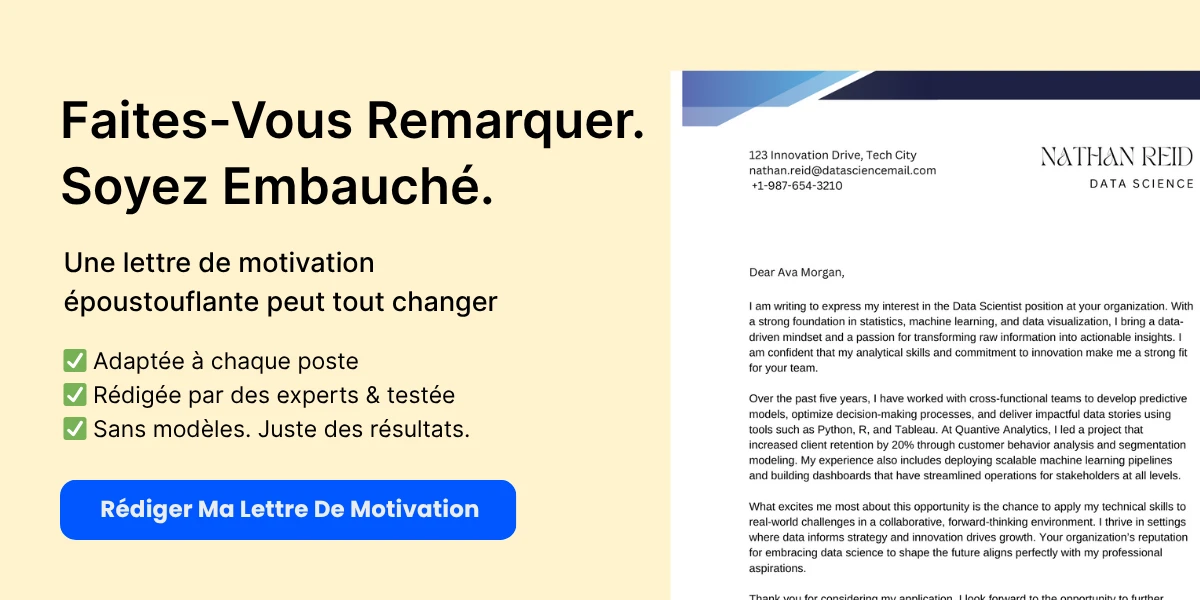
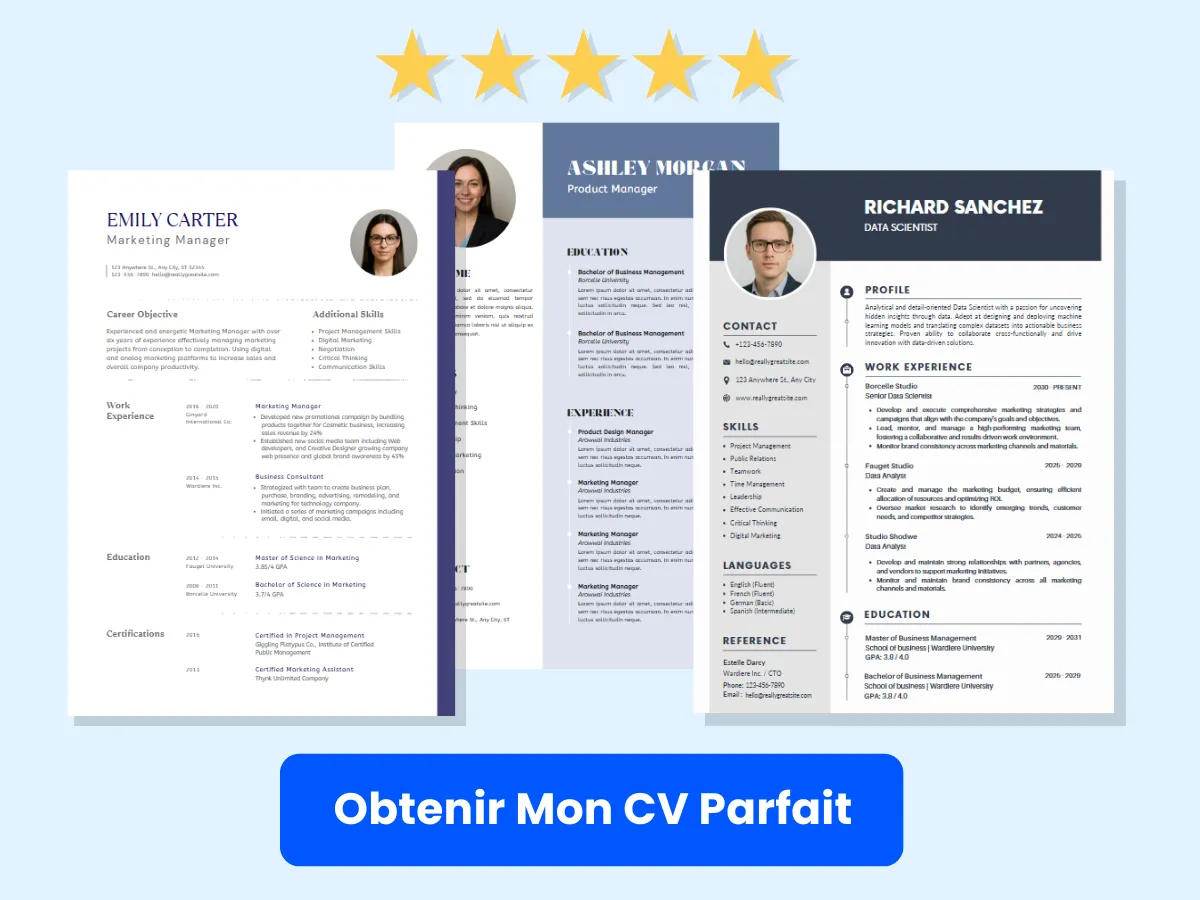
Microsoft Excel est souvent perçu comme ayant une courbe d’apprentissage plus raide, en particulier pour les utilisateurs qui découvrent les logiciels de tableur. L’abondance de fonctionnalités et de fonctions peut être écrasante, surtout pour les débutants. Cependant, Excel fournit une richesse de ressources, y compris des tutoriels, des forums et de la documentation, pour aider les utilisateurs à naviguer dans ses complexités. Pour ceux qui sont prêts à investir du temps dans l’apprentissage, Excel offre des capacités puissantes qui peuvent grandement améliorer la productivité.
Les fonctionnalités avancées d’Excel, telles que les tableaux croisés dynamiques, les formules avancées et les outils d’analyse de données, nécessitent un certain niveau de compétence pour être utilisées efficacement. Les utilisateurs qui prennent le temps d’apprendre ces fonctionnalités peuvent débloquer le plein potentiel du logiciel, en faisant un outil inestimable pour l’analyse et le reporting des données. De plus, le soutien communautaire étendu d’Excel signifie que les utilisateurs peuvent trouver des réponses à leurs questions et apprendre des expériences des autres.
En revanche, Google Sheets est souvent loué pour son interface conviviale et son accessibilité. Le design minimaliste et le menu simple permettent aux nouveaux utilisateurs de commencer rapidement. Google Sheets est particulièrement attrayant pour ceux qui n’ont besoin que de fonctionnalités de tableur de base, car il permet aux utilisateurs de créer, modifier et partager des documents avec un minimum d’effort.
Les fonctionnalités collaboratives de Google Sheets contribuent également à sa facilité d’utilisation. Les utilisateurs peuvent facilement partager des documents avec d’autres, et les capacités d’édition en temps réel signifient que les modifications sont instantanément visibles. Cette fonctionnalité est particulièrement bénéfique pour les équipes travaillant ensemble sur des projets, car elle favorise la communication et la collaboration sans avoir besoin d’un contrôle de version complexe.
Pour les utilisateurs déjà familiers avec d’autres applications Google Workspace, la transition vers Google Sheets est fluide. Le langage de design cohérent à travers les produits Google signifie que les utilisateurs peuvent rapidement s’adapter à l’environnement de tableur sans une courbe d’apprentissage abrupte.
Bien que Microsoft Excel offre une expérience plus puissante et riche en fonctionnalités, cela peut nécessiter un plus grand investissement de temps et d’efforts pour maîtriser. D’un autre côté, Google Sheets fournit une interface plus accessible et conviviale, ce qui en fait un excellent choix pour les utilisateurs qui privilégient la facilité d’utilisation et la collaboration plutôt que la fonctionnalité avancée.

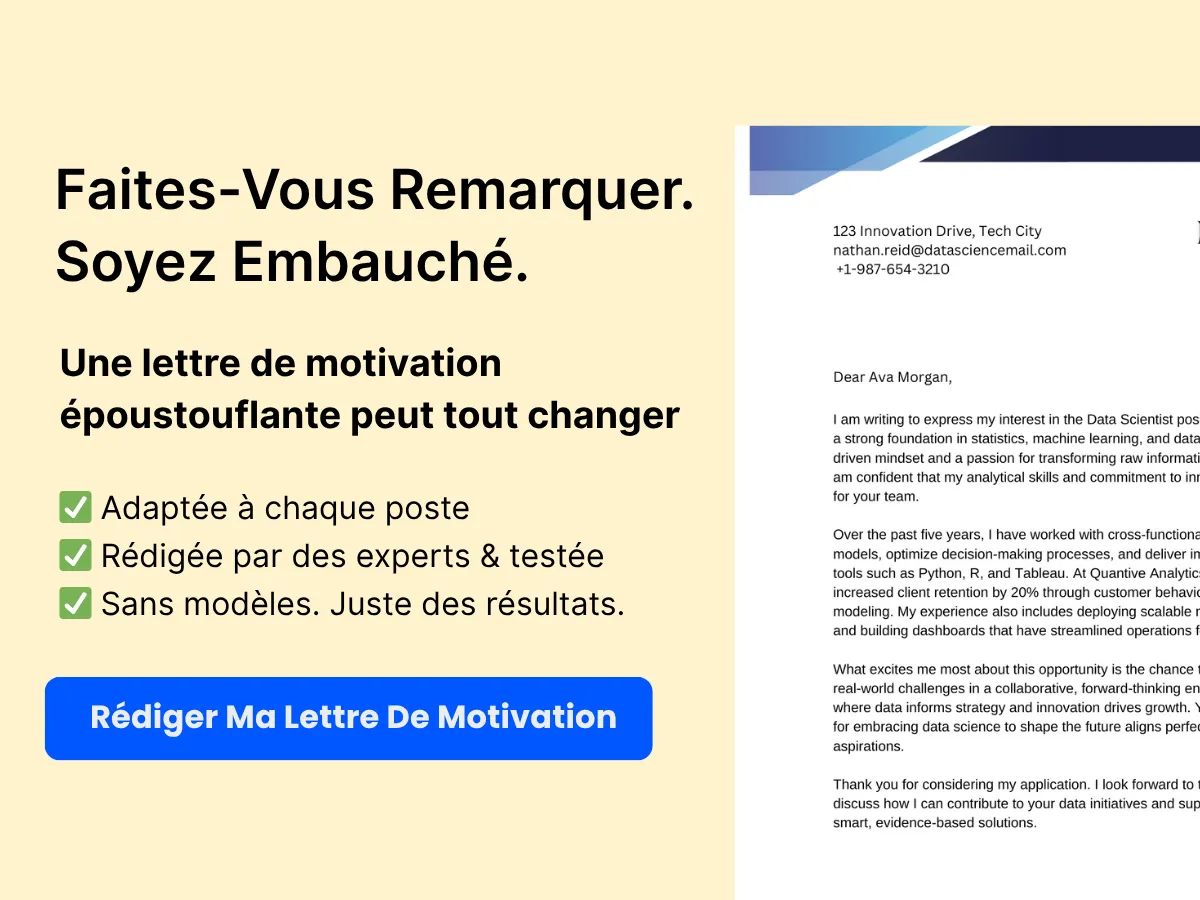
Fonctionnalités et Fonctionnalités Principales
Saisie et Formatage des Données
La saisie et le formatage des données sont des aspects fondamentaux de toute application de tableur, et à la fois Microsoft Excel et Google Sheets offrent des outils robustes pour faciliter ces tâches. Cependant, ils diffèrent dans leurs approches et capacités.
Saisie des Données
Dans Microsoft Excel, les utilisateurs peuvent entrer des données dans une variété de formats, y compris du texte, des nombres, des dates et des devises. Excel fournit un ensemble riche de fonctionnalités pour la validation des données, permettant aux utilisateurs de définir des règles sur ce qui peut être saisi dans une cellule. Par exemple, vous pouvez restreindre les entrées à une plage spécifique de nombres ou exiger qu’une date se situe dans une certaine période. Cela est particulièrement utile pour maintenir l’intégrité des données dans de grands ensembles de données.
Google Sheets prend également en charge divers types de données et offre des fonctionnalités de validation des données similaires. Cependant, ses capacités de collaboration en temps réel brillent ici. Plusieurs utilisateurs peuvent entrer des données simultanément, et les modifications sont reflétées instantanément. Cela est particulièrement bénéfique pour les équipes travaillant sur des projets partagés, car cela permet un retour d’information et des ajustements immédiats.
Options de Formatage
En ce qui concerne le formatage, Excel propose une gamme plus étendue d’options. Les utilisateurs peuvent personnaliser les polices, les couleurs, les bordures et les styles de cellules avec un haut degré de précision. Le formatage conditionnel dans Excel permet aux utilisateurs d’appliquer des règles de formatage spécifiques en fonction des données dans les cellules, facilitant ainsi la visualisation des tendances et des valeurs aberrantes.
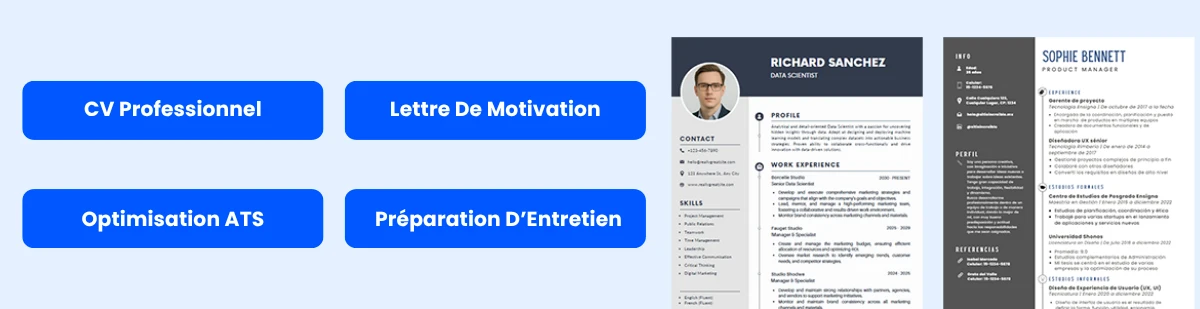

Google Sheets offre un ensemble d’options de formatage plus simplifié, qui peut être suffisant pour de nombreux utilisateurs mais manque de certaines des fonctionnalités avancées trouvées dans Excel. Cependant, Google Sheets permet également le formatage conditionnel, permettant aux utilisateurs de mettre en surbrillance des cellules en fonction de leurs valeurs. La simplicité de Google Sheets peut être un avantage pour les utilisateurs qui préfèrent une interface moins encombrée.
Formules et Fonctions
À la fois Microsoft Excel et Google Sheets sont équipés d’un puissant éventail de formules et de fonctions qui permettent aux utilisateurs d’effectuer des calculs complexes et des manipulations de données. Cependant, il existe des différences notables dans leurs capacités et leur facilité d’utilisation.
Fonctions Intégrées
Excel dispose de plus de 400 fonctions intégrées, couvrant une large gamme de catégories telles que les fonctions mathématiques, statistiques, financières et textuelles. Cette bibliothèque extensive permet aux utilisateurs d’effectuer des calculs et des analyses complexes. Par exemple, la fonction VLOOKUP est largement utilisée pour rechercher une valeur dans un tableau et renvoyer une valeur correspondante d’une autre colonne. Excel prend également en charge les formules matricielles, qui peuvent effectuer plusieurs calculs sur un ou plusieurs éléments dans un tableau.
Google Sheets, bien qu’ayant moins de fonctions intégrées, offre tout de même une sélection robuste qui couvre la plupart des besoins courants. Elle inclut des fonctions uniques comme GOOGLEFINANCE, qui permet aux utilisateurs d’extraire des données financières en temps réel directement dans leurs tableurs. De plus, Google Sheets prend en charge les formules matricielles, permettant aux utilisateurs d’effectuer des calculs sur plusieurs cellules de manière efficace.
Facilité d’Utilisation
La barre de formule d’Excel est plus riche en fonctionnalités, fournissant aux utilisateurs des outils comme des suggestions de formules et une vérification des erreurs, ce qui peut être particulièrement utile pour les débutants. La possibilité de créer des plages nommées simplifie également les formules complexes, les rendant plus faciles à lire et à gérer.
Google Sheets, en revanche, offre une interface plus intuitive pour entrer des formules. La fonction de saisie automatique suggère des fonctions au fur et à mesure que vous tapez, ce qui peut accélérer le processus de création de formules. De plus, Google Sheets permet aux utilisateurs de collaborer en temps réel, ce qui signifie que plusieurs utilisateurs peuvent travailler sur des formules simultanément, ce qui peut améliorer l’apprentissage et la résolution de problèmes.
Capacités de Graphiques et de Diagrammes
Visualiser des données à travers des graphiques et des diagrammes est essentiel pour une analyse efficace des données, et à la fois Excel et Google Sheets fournissent des outils pour créer une variété de représentations visuelles. Cependant, leurs capacités et leur facilité d’utilisation diffèrent considérablement.
Types de Graphiques et Personnalisation
Excel propose une suite complète d’options de graphiques, y compris des graphiques à barres, des graphiques linéaires, des graphiques circulaires, des nuages de points, et plus encore. Les utilisateurs peuvent personnaliser chaque aspect de leurs graphiques, des couleurs et des étiquettes aux axes et aux légendes. Les fonctionnalités avancées de graphiques d’Excel, telles que les graphiques combinés et les sparklines, permettent une visualisation sophistiquée des données qui peut s’adapter à des ensembles de données complexes.
Google Sheets fournit une sélection de types de graphiques plus limitée mais couvre tout de même les éléments essentiels. Les utilisateurs peuvent créer des graphiques linéaires, des graphiques à barres, des graphiques circulaires et des nuages de points, entre autres. Les options de personnalisation dans Google Sheets sont plus simples et plus directes, facilitant la création rapide de graphiques de base. Cependant, pour les utilisateurs avancés, le manque de profondeur dans la personnalisation peut être un inconvénient.
Intégration avec D’autres Outils
Une des caractéristiques remarquables de Google Sheets est son intégration transparente avec d’autres applications de Google Workspace, telles que Google Slides et Google Docs. Les utilisateurs peuvent facilement intégrer des graphiques de Sheets dans des présentations ou des documents, maintenant un lien en direct qui se met à jour automatiquement lorsque les données changent.
Excel offre également une intégration avec d’autres applications de Microsoft Office, mais le processus peut être moins intuitif. Les utilisateurs peuvent copier et coller des graphiques dans Word ou PowerPoint, mais maintenir un lien en direct nécessite des étapes supplémentaires. L’intégration de Power BI d’Excel permet une visualisation et un reporting avancés des données, en faisant un outil puissant pour l’intelligence d’affaires.
Outils d’Analyse des Données
L’analyse des données est une fonction critique des applications de tableur, et à la fois Excel et Google Sheets fournissent des outils pour aider les utilisateurs à analyser et interpréter leurs données efficacement. Cependant, Excel est souvent considéré comme l’option la plus puissante à cet égard.
Tableaux Croisés Dynamiques
La fonctionnalité de Tableau Croisé Dynamique d’Excel est l’un de ses outils les plus puissants pour l’analyse des données. Elle permet aux utilisateurs de résumer rapidement de grands ensembles de données, leur permettant d’analyser des tendances et des motifs sans formules complexes. Les utilisateurs peuvent faire glisser et déposer des champs pour créer des vues personnalisées de leurs données, facilitant ainsi la génération de rapports et d’aperçus.
Google Sheets prend également en charge les Tableaux Croisés Dynamiques, mais la fonctionnalité est quelque peu limitée par rapport à Excel. Bien que les utilisateurs puissent créer des Tableaux Croisés Dynamiques de base, les options avancées et la personnalisation disponibles dans Excel ne sont pas aussi étendues. Cela peut être un inconvénient significatif pour les utilisateurs qui dépendent fortement des Tableaux Croisés Dynamiques pour leur analyse de données.
Analysis Toolpak
Excel inclut l’Analysis ToolPak, un complément qui fournit des outils d’analyse statistique avancés, tels que l’analyse de régression, l’ANOVA et les histogrammes. Cette fonctionnalité est inestimable pour les utilisateurs qui ont besoin d’effectuer des analyses statistiques complexes sans recourir à des logiciels externes.
Google Sheets n’a pas d’équivalent intégré à l’Analysis ToolPak, ce qui peut limiter son attrait pour les utilisateurs qui nécessitent des capacités statistiques avancées. Cependant, les utilisateurs peuvent tirer parti de l’intégration de Google Sheets avec des modules complémentaires tiers pour accéder à des fonctionnalités similaires, bien que cela puisse ne pas être aussi fluide que les outils intégrés d’Excel.
Collaboration et Partage
Bien que les deux applications offrent des fonctionnalités de collaboration, Google Sheets excelle dans ce domaine. Ses capacités d’édition en temps réel permettent à plusieurs utilisateurs de travailler sur le même document simultanément, avec des modifications visibles par tous les utilisateurs instantanément. Des commentaires et des suggestions peuvent être ajoutés directement dans la feuille, facilitant la communication et la collaboration.
Excel a fait des progrès en matière de collaboration avec sa version en ligne, Excel pour le web, mais il reste en retard par rapport à Google Sheets en termes de facilité d’utilisation et de fonctionnalité en temps réel. Les utilisateurs peuvent partager des fichiers Excel via OneDrive, mais l’expérience est souvent moins fluide que celle de Google Sheets.
Bien que Microsoft Excel et Google Sheets offrent une gamme de fonctionnalités et de fonctionnalités principales, ils répondent à des besoins et des préférences d’utilisateurs différents. Excel est souvent privilégié pour ses capacités avancées, en particulier dans l’analyse des données et le graphisme, tandis que Google Sheets brille dans la collaboration et la facilité d’utilisation. Comprendre ces différences peut aider les utilisateurs à choisir l’outil adapté à leurs besoins spécifiques.
Collaboration et Partage
Collaboration en Temps Réel
Dans l’environnement de travail rapide d’aujourd’hui, la capacité de collaborer en temps réel est cruciale pour les équipes qui s’appuient sur l’analyse de données et la création de rapports. Microsoft Excel et Google Sheets offrent tous deux des fonctionnalités de collaboration, mais ils le font de différentes manières, répondant à divers besoins des utilisateurs.
Google Sheets est conçu avec la collaboration au cœur de son fonctionnement. Il permet à plusieurs utilisateurs de travailler sur une feuille de calcul simultanément, avec des modifications reflétées en temps réel. Cela signifie que lorsqu’un utilisateur modifie une cellule, les autres peuvent voir ces changements instantanément, ce qui est particulièrement utile pour les équipes réparties sur différents sites. Google Sheets propose également une fonction de chat au sein du document, permettant aux utilisateurs de communiquer directement tout en travaillant sur le même fichier. Cette intégration fluide de la communication et de la collaboration fait de Google Sheets un choix privilégié pour de nombreuses équipes, en particulier dans des environnements de travail à distance.
D’un autre côté, Microsoft Excel a fait des progrès significatifs dans l’amélioration de ses capacités de collaboration, notamment avec l’introduction d’Excel pour le web. Les utilisateurs peuvent désormais partager leurs classeurs et collaborer en temps réel, de manière similaire à Google Sheets. Cependant, l’expérience peut varier selon que les utilisateurs travaillent dans la version de bureau ou la version web. La version de bureau d’Excel nécessitait traditionnellement que les utilisateurs enregistrent et partagent manuellement des fichiers, ce qui pouvait entraîner des conflits de version si plusieurs utilisateurs modifiaient le même document simultanément. Avec l’intégration de OneDrive et SharePoint, Excel a amélioré ses fonctionnalités de collaboration en temps réel, permettant aux utilisateurs de voir qui édite actuellement le document et quelles modifications sont apportées.
Options de Partage et Permissions
En ce qui concerne les options de partage, les deux plateformes offrent des fonctionnalités robustes, mais elles diffèrent dans leur approche des permissions et de l’accessibilité.
Google Sheets permet aux utilisateurs de partager des documents via un simple lien. Les utilisateurs peuvent définir des permissions pour chaque collaborateur, choisissant parmi des options telles que « Lecteur », « Commentateur » ou « Éditeur ». Cette flexibilité permet aux utilisateurs de contrôler qui peut voir ou modifier le document, facilitant la collaboration avec des parties externes sans compromettre l’intégrité des données. De plus, Google Sheets prend en charge le partage avec des comptes Google spécifiques ou la mise à disposition publique du document, ce qui peut être bénéfique pour des projets nécessitant un accès large.
En revanche, Microsoft Excel propose une approche plus traditionnelle du partage. Les utilisateurs peuvent partager des classeurs par e-mail ou via OneDrive, et ils peuvent également définir des permissions pour les collaborateurs. Cependant, le processus peut être légèrement plus complexe que dans Google Sheets. Les utilisateurs d’Excel doivent s’assurer que le document est enregistré dans un emplacement partagé (comme OneDrive ou SharePoint) pour activer les fonctionnalités de collaboration. Les permissions peuvent être définies pour permettre aux utilisateurs de voir ou de modifier le document, mais la gestion de ces permissions peut être moins intuitive par rapport à Google Sheets. Excel propose également l’option de protéger des feuilles ou des plages spécifiques, ajoutant une couche de sécurité supplémentaire pour les données sensibles.
Contrôle de Version et Historique
Le contrôle de version est un aspect critique de la collaboration, surtout lorsque plusieurs utilisateurs apportent des modifications à un document. Google Sheets et Microsoft Excel ont tous deux mis en œuvre des fonctionnalités pour aider les utilisateurs à suivre les modifications et à revenir à des versions précédentes, mais ils le font de différentes manières.
Google Sheets enregistre automatiquement chaque modification apportée à un document, créant un historique de version complet auquel les utilisateurs peuvent accéder à tout moment. Cet historique de version permet aux utilisateurs de voir qui a apporté des modifications spécifiques et quand, facilitant le suivi des contributions et l’identification des erreurs. Si un utilisateur souhaite revenir à une version précédente, il peut le faire en quelques clics, garantissant qu’aucune donnée importante n’est perdue. De plus, Google Sheets permet aux utilisateurs de nommer des versions spécifiques, ce qui peut être utile pour organiser des étapes importantes d’un projet.
Microsoft Excel propose également un historique de version, mais l’expérience peut varier selon que les utilisateurs travaillent dans la version de bureau ou la version web. Dans Excel pour le web, les utilisateurs peuvent accéder à l’historique des versions de manière similaire à Google Sheets, avec la possibilité de visualiser et de restaurer des versions précédentes. Cependant, dans la version de bureau, les utilisateurs doivent enregistrer leurs classeurs sur OneDrive ou SharePoint pour profiter de ces fonctionnalités. L’historique des versions d’Excel fournit un journal détaillé des modifications, y compris qui les a effectuées, mais il peut ne pas être aussi convivial que l’interface de Google Sheets. Les utilisateurs peuvent également créer des sauvegardes manuelles de leurs classeurs, ce qui peut servir de forme de contrôle de version, mais cela nécessite plus d’efforts et de discipline.
Intégration et compatibilité
Lors du choix entre Microsoft Excel et Google Sheets, comprendre leurs capacités d’intégration et la compatibilité des formats de fichiers est crucial pour les utilisateurs qui s’appuient sur divers outils logiciels pour leurs tâches de gestion et d’analyse de données. Cette section examine comment chaque plateforme s’intègre à d’autres logiciels, leur compatibilité de format de fichier et la disponibilité d’extensions et d’add-ons qui améliorent la fonctionnalité.
Intégration avec d’autres logiciels
Microsoft Excel et Google Sheets offrent tous deux des options d’intégration robustes, mais ils répondent à des besoins et des environnements d’utilisateurs différents. Explorons comment chaque plateforme s’intègre à d’autres logiciels.
Microsoft Excel
Microsoft Excel fait partie de la suite Microsoft Office, ce qui signifie qu’il s’intègre parfaitement avec d’autres applications Microsoft telles que Word, PowerPoint et Outlook. Cette intégration permet aux utilisateurs d’importer facilement des données d’Excel dans des documents Word ou des présentations PowerPoint, améliorant ainsi la productivité et rationalisant les flux de travail.
De plus, Excel prend en charge l’intégration avec diverses applications tierces grâce à ses fonctionnalités Power Query et Power Pivot. Ces outils permettent aux utilisateurs de se connecter à un large éventail de sources de données, y compris des bases de données (SQL Server, Oracle), des services en ligne (Salesforce, Google Analytics) et même des pages web. Cette capacité est particulièrement bénéfique pour les entreprises qui doivent analyser de grands ensembles de données provenant de plusieurs sources.
Excel prend également en charge l’automatisation via VBA (Visual Basic for Applications), permettant aux utilisateurs de créer des scripts personnalisés pouvant interagir avec d’autres logiciels. Par exemple, un utilisateur peut automatiser le processus d’extraction de données d’une base de données externe dans Excel, effectuer des calculs, puis envoyer les résultats par e-mail via Outlook, le tout d’un simple clic.
Google Sheets
Google Sheets, étant une application basée sur le cloud, excelle dans la collaboration en temps réel et l’intégration avec d’autres applications Google Workspace. Les utilisateurs peuvent facilement lier des données provenant de Google Forms, Google Docs et Google Slides, permettant un flux de travail cohérent au sein de l’écosystème Google. Par exemple, les réponses collectées via Google Forms peuvent être automatiquement peuplées dans une feuille Google pour analyse.
De plus, Google Sheets propose une intégration avec une variété d’applications tierces via le Google Workspace Marketplace. Les utilisateurs peuvent trouver des add-ons pour des outils de gestion de projet (comme Trello), des systèmes CRM (comme HubSpot) et même des logiciels de comptabilité (comme QuickBooks). Cette flexibilité permet aux utilisateurs de personnaliser leur expérience Sheets en fonction de leurs besoins spécifiques.
En outre, Google Sheets prend en charge l’intégration avec des API, permettant aux utilisateurs d’extraire des données de sources externes de manière programmatique. Par exemple, un utilisateur peut écrire un script utilisant Google Apps Script pour récupérer des données d’un service web et les peupler directement dans une feuille Google, en faisant un outil puissant pour l’analyse et le reporting de données.
Compatibilité des formats de fichiers
La compatibilité des formats de fichiers est un autre aspect critique à considérer lors de la comparaison entre Excel et Google Sheets. Les utilisateurs ont souvent besoin de partager des fichiers avec d’autres qui peuvent ne pas utiliser le même logiciel, ce qui rend essentiel de comprendre comment chaque plateforme gère différents formats de fichiers.
Microsoft Excel
Excel prend en charge une large gamme de formats de fichiers, y compris :
- .xlsx – Le format de fichier par défaut pour les classeurs Excel.
- .xls – L’ancien format de fichier binaire utilisé dans les versions antérieures d’Excel.
- .csv – Valeurs séparées par des virgules, couramment utilisées pour l’échange de données.
- .xlsm – Classeurs Excel contenant des macros.
- .xlsb – Format de classeur binaire qui peut être plus efficace pour les gros fichiers.
La capacité d’Excel à enregistrer des fichiers dans divers formats garantit que les utilisateurs peuvent partager leur travail avec d’autres, quel que soit le logiciel qu’ils utilisent. Cependant, il est important de noter que bien qu’Excel puisse ouvrir des fichiers Google Sheets (au format .xlsx), certaines fonctionnalités avancées peuvent ne pas se traduire parfaitement, entraînant une perte de données ou des problèmes de formatage potentiels.
Google Sheets
Google Sheets utilise principalement le format .gsheet pour ses fichiers, qui n’est pas directement compatible avec d’autres logiciels. Cependant, il propose plusieurs options d’exportation qui améliorent la compatibilité :
- .xlsx – Les utilisateurs peuvent exporter leurs fichiers Google Sheets au format Excel, permettant un partage facile avec les utilisateurs d’Excel.
- .csv – Idéal pour exporter des données dans un format texte simple, facilitant l’importation dans d’autres applications.
- .pdf – Les utilisateurs peuvent exporter leurs feuilles au format PDF pour un partage et une impression faciles.
- .ods – Format de feuille de calcul Open Document, compatible avec d’autres suites bureautiques comme LibreOffice.
Bien que Google Sheets fournisse ces options d’exportation, il est essentiel d’être conscient que certaines fonctionnalités avancées d’Excel, telles que certaines formules, graphiques et mises en forme, peuvent ne pas fonctionner comme prévu lorsqu’elles sont exportées vers Google Sheets ou vice versa. Les utilisateurs doivent tester leurs fichiers après conversion pour garantir l’intégrité des données.
Add-ons et extensions
Microsoft Excel et Google Sheets offrent tous deux une variété d’add-ons et d’extensions qui améliorent leur fonctionnalité, permettant aux utilisateurs d’adapter leur expérience à des besoins spécifiques.
Microsoft Excel
Les add-ons d’Excel peuvent être accessibles via le store d’add-ins Office, où les utilisateurs peuvent trouver des outils pour l’analyse de données, la visualisation et la productivité. Certains add-ons populaires incluent :
- Power BI – S’intègre à Excel pour fournir des capacités avancées de visualisation de données et d’intelligence d’affaires.
- Solver – Un puissant outil d’optimisation qui aide les utilisateurs à trouver la meilleure solution pour des problèmes complexes.
- Data Analysis ToolPak – Fournit des outils d’analyse statistique avancés pour les utilisateurs qui ont besoin d’effectuer des calculs complexes.
Ces add-ons peuvent considérablement améliorer les capacités d’Excel, en faisant un outil polyvalent pour divers secteurs, de la finance à l’ingénierie.
Google Sheets
Google Sheets propose également une large gamme d’add-ons disponibles via le Google Workspace Marketplace. Ces add-ons peuvent aider les utilisateurs à automatiser des tâches, analyser des données et s’intégrer à d’autres services. Certains add-ons notables incluent :
- Supermetrics – Un outil populaire pour les marketeurs qui extrait des données de diverses plateformes (comme Google Analytics et Facebook Ads) directement dans Google Sheets pour analyse.
- Autocrat – Un add-on qui automatise le processus de génération de documents à partir des données de Google Sheets, utile pour créer des rapports ou des certificats personnalisés.
- Advanced Find and Replace – Améliore la fonctionnalité de recherche et de remplacement intégrée, permettant des recherches et remplacements plus complexes à travers les feuilles.
Ces add-ons font de Google Sheets un outil flexible pour les utilisateurs qui ont besoin de personnaliser leurs feuilles de calcul pour des tâches spécifiques, en particulier dans des environnements collaboratifs.
Microsoft Excel et Google Sheets offrent tous deux d’excellentes capacités d’intégration, une compatibilité des formats de fichiers et une variété d’add-ons et d’extensions. Le choix entre les deux dépend souvent des besoins spécifiques de l’utilisateur, de l’écosystème logiciel auquel il appartient et du niveau de collaboration requis dans son travail. Comprendre ces aspects peut aider les utilisateurs à prendre une décision éclairée qui répond le mieux à leurs besoins en matière de gestion et d’analyse de données.
Performance et Vitesse
Lorsqu’il s’agit de choisir entre Microsoft Excel et Google Sheets, la performance et la vitesse sont des facteurs critiques qui peuvent avoir un impact significatif sur l’expérience utilisateur, en particulier pour les professionnels qui dépendent de ces outils pour l’analyse de données, la modélisation financière et la création de rapports. Nous allons examiner trois aspects clés de la performance : la gestion de grands ensembles de données, la vitesse de calcul et les différences entre la performance hors ligne et en ligne.
Gestion de Grands Ensembles de Données
Microsoft Excel et Google Sheets sont tous deux capables de gérer des ensembles de données, mais ils diffèrent considérablement en termes de capacité et de performance lorsqu’il s’agit de grandes quantités de données.
Microsoft Excel est réputé pour sa capacité à gérer de grands ensembles de données. Les dernières versions d’Excel peuvent gérer jusqu’à 1 048 576 lignes et 16 384 colonnes par feuille de calcul. Cette vaste capacité fait d’Excel un choix privilégié pour les analystes de données et les professionnels de la finance qui travaillent souvent avec des ensembles de données étendus. La performance d’Excel reste robuste même avec de gros fichiers, grâce à son puissant moteur de calcul et à ses fonctionnalités d’optimisation. Par exemple, les utilisateurs peuvent utiliser des fonctionnalités comme Power Query et Power Pivot pour gérer et analyser efficacement de grands ensembles de données sans compromettre la performance.
D’un autre côté, Google Sheets a une capacité plus limitée, prenant en charge jusqu’à 10 millions de cellules par feuille de calcul. Bien que cela puisse sembler suffisant pour de nombreux utilisateurs, ceux qui travaillent avec des ensembles de données particulièrement volumineux peuvent trouver Google Sheets moins capable. À mesure que la taille de l’ensemble de données augmente, les utilisateurs peuvent rencontrer des performances ralenties, des temps de chargement plus longs et même des plantages. Cette limitation peut être un inconvénient significatif pour les utilisateurs qui ont besoin d’analyser régulièrement de grands volumes de données.
Par exemple, un analyste financier travaillant avec un ensemble de données contenant des milliers de transactions peut trouver qu’Excel est plus efficace pour gérer des formules complexes et des tableaux croisés dynamiques que Google Sheets, qui peut avoir des difficultés avec des tâches similaires lorsque l’ensemble de données devient plus volumineux.
Vitesse de Calcul
La vitesse de calcul est un autre aspect crucial de la performance qui peut affecter la productivité. Excel et Google Sheets ont tous deux leurs forces et leurs faiblesses dans ce domaine.
Excel est généralement plus rapide lorsqu’il s’agit d’effectuer des calculs complexes, en particulier avec de grands ensembles de données. Son moteur de calcul est optimisé pour la vitesse, permettant aux utilisateurs d’exécuter des formules et des fonctions complexes sans délais significatifs. Par exemple, la capacité d’Excel à gérer des formules matricielles et des fonctions avancées comme INDEX, MATCH et VLOOKUP peut être exécutée rapidement, ce qui le rend idéal pour les utilisateurs qui nécessitent une analyse de données en temps réel.
En revanche, Google Sheets peut connaître des vitesses de calcul plus lentes, en particulier lorsqu’il s’agit de grands ensembles de données ou de formules complexes. Les utilisateurs ont signalé que Google Sheets peut ralentir lors de la recalcul des formules, surtout si plusieurs utilisateurs collaborent sur le même document simultanément. Cela peut être frustrant pour les équipes qui dépendent des mises à jour de données en temps réel et qui doivent prendre des décisions rapides basées sur les dernières informations.
Par exemple, une équipe marketing utilisant Google Sheets pour analyser les métriques de performance des campagnes peut constater que le temps nécessaire pour recalculer les formules ralentit leur capacité à réagir aux tendances et à prendre des décisions basées sur les données. En revanche, un utilisateur d’Excel peut rapidement ajuster ses calculs et voir les résultats en temps réel, améliorant ainsi l’efficacité de son flux de travail.
Performance Hors Ligne vs. En Ligne
La performance d’Excel et de Google Sheets varie également considérablement en fonction de si l’utilisateur travaille hors ligne ou en ligne. Cette distinction est particulièrement pertinente dans le monde de plus en plus connecté d’aujourd’hui, où la collaboration et l’accessibilité sont primordiales.
Microsoft Excel est principalement une application de bureau, ce qui signifie que les utilisateurs peuvent travailler hors ligne sans connexion Internet. Cette capacité hors ligne permet une performance plus rapide, car tous les calculs et manipulations de données sont traités localement sur la machine de l’utilisateur. Les utilisateurs peuvent travailler sans souci des problèmes de connectivité Internet, ce qui peut être un avantage significatif dans des environnements avec un accès Internet instable. De plus, la performance hors ligne d’Excel n’est pas entravée par les limitations des navigateurs Web, permettant une navigation et une interaction plus fluides avec de grands ensembles de données.
En revanche, Google Sheets est une application basée sur le cloud qui nécessite une connexion Internet pour une fonctionnalité complète. Bien que Google Sheets propose un mode hors ligne, il est limité en fonctionnalités et peut ne pas fonctionner aussi bien qu’Excel lorsqu’il est hors ligne. Les utilisateurs peuvent rencontrer des performances plus lentes lorsqu’ils travaillent avec de grands ensembles de données ou des calculs complexes en raison de la dépendance à la connectivité Internet. De plus, si plusieurs utilisateurs collaborent sur un document Google Sheets, la performance peut se dégrader à mesure que plus d’utilisateurs accèdent et modifient le fichier simultanément, entraînant des retards et des conflits potentiels.
Par exemple, un chef de projet travaillant sur un document Google Sheets partagé peut constater que la performance ralentit considérablement lorsque plusieurs membres de l’équipe modifient le fichier en même temps. En revanche, un utilisateur d’Excel peut travailler indépendamment sur sa machine locale sans rencontrer ces problèmes de performance collaborative.
Sécurité et Confidentialité
Dans le paysage numérique d’aujourd’hui, la sécurité et la confidentialité des données sont primordiales, en particulier en ce qui concerne des outils comme Microsoft Excel et Google Sheets qui sont largement utilisés pour traiter des informations sensibles. Les deux plateformes offrent diverses fonctionnalités pour protéger les données des utilisateurs, mais elles abordent la sécurité de manière différente. Cette section se penchera sur les aspects de l’encryption et de la protection des données, de l’authentification des utilisateurs et du contrôle d’accès, ainsi que de la conformité aux normes de l’industrie pour Microsoft Excel et Google Sheets.
Encryption et Protection des Données
L’encryption des données est un élément critique de la sécurité des données, garantissant que les informations sensibles sont illisibles pour les utilisateurs non autorisés. Microsoft Excel et Google Sheets fournissent des fonctionnalités d’encryption, mais elles diffèrent dans leur mise en œuvre et leur efficacité.
Microsoft Excel
Microsoft Excel offre des options d’encryption robustes, en particulier dans sa version de bureau. Les utilisateurs peuvent crypter leurs classeurs avec un mot de passe, utilisant AES (Advanced Encryption Standard) avec une longueur de clé de 128 bits ou 256 bits. Ce niveau d’encryption est considéré comme très sécurisé et convient à la protection des données sensibles.
Pour crypter un classeur dans Excel, les utilisateurs peuvent suivre ces étapes :
- Ouvrez le classeur que vous souhaitez protéger.
- Allez dans l’onglet Fichier et sélectionnez Informations.
- Cliquez sur Protéger le classeur et choisissez Crypter avec un mot de passe.
- Entrez un mot de passe fort et confirmez-le.
De plus, Excel permet aux utilisateurs de définir des autorisations pour des utilisateurs spécifiques, restreignant l’accès à certaines fonctionnalités ou données au sein du classeur. Cela est particulièrement utile dans des environnements collaboratifs où plusieurs utilisateurs peuvent avoir besoin d’accéder au même fichier.
Google Sheets
Google Sheets, en revanche, utilise l’encryption à la fois au repos et en transit. Cela signifie que les données sont cryptées lorsqu’elles sont stockées sur les serveurs de Google et pendant leur transmission sur Internet. Google utilise l’encryption AES-256, qui est également une norme forte pour la protection des données.
Cependant, Google Sheets n’offre pas le même niveau d’encryption contrôlé par l’utilisateur que Excel. Bien que les utilisateurs puissent définir des autorisations de partage et contrôler qui peut voir ou modifier leurs feuilles, les données elles-mêmes ne sont pas cryptées avec un mot de passe défini par l’utilisateur. Au lieu de cela, l’accès est géré par les fonctionnalités de sécurité du compte Google.
Pour partager une feuille Google de manière sécurisée, les utilisateurs peuvent :
- Cliquez sur le bouton Partager dans le coin supérieur droit.
- Entrez les adresses e-mail des personnes avec qui vous souhaitez partager.
- Sélectionnez leur niveau d’autorisation (Lecteur, Commentateur ou Éditeur).
- Cliquez sur Envoyer.
Bien que Google Sheets fournisse un environnement sécurisé, les utilisateurs doivent compter sur les mesures de sécurité de Google plutôt que sur leurs propres méthodes d’encryption.
Authentification des Utilisateurs et Contrôle d’Accès
L’authentification des utilisateurs et le contrôle d’accès sont essentiels pour garantir que seules les personnes autorisées peuvent accéder aux données sensibles. Microsoft Excel et Google Sheets offrent différentes approches pour gérer l’accès des utilisateurs.
Microsoft Excel
L’authentification des utilisateurs d’Excel repose principalement sur le système de compte Microsoft. Les utilisateurs doivent se connecter avec leur compte Microsoft pour accéder aux fichiers stockés dans OneDrive ou SharePoint. Cette intégration permet l’authentification à plusieurs facteurs (MFA), ajoutant une couche de sécurité supplémentaire. La MFA exige que les utilisateurs fournissent deux ou plusieurs facteurs de vérification pour obtenir l’accès, réduisant considérablement le risque d’accès non autorisé.
Excel permet également un contrôle d’accès détaillé grâce à ses options de partage. Les utilisateurs peuvent spécifier qui peut voir ou modifier un document et peuvent définir des dates d’expiration pour l’accès. Cela est particulièrement utile pour des collaborations temporaires ou lors du partage d’informations sensibles qui ne devraient pas être accessibles indéfiniment.
Google Sheets
Google Sheets utilise le système de compte de Google pour l’authentification des utilisateurs. Les utilisateurs doivent avoir un compte Google pour accéder à Google Sheets, et ils peuvent activer la vérification en deux étapes pour une sécurité accrue. Cette fonctionnalité exige que les utilisateurs saisissent un code envoyé à leur appareil mobile en plus de leur mot de passe, renforçant la protection contre l’accès non autorisé.
Le contrôle d’accès dans Google Sheets est simple et convivial. Les utilisateurs peuvent partager des feuilles avec des individus ou des groupes spécifiques et peuvent définir des autorisations pour chaque utilisateur. Les niveaux d’autorisation incluent :
- Lecteur : Peut voir le document mais ne peut pas apporter de modifications.
- Commentateur : Peut voir et ajouter des commentaires mais ne peut pas modifier le document.
- Éditeur : Peut apporter des modifications au document.
De plus, Google Sheets permet aux utilisateurs de révoquer l’accès à tout moment, offrant une flexibilité dans la gestion de qui peut voir ou modifier le document.
Conformité aux Normes de l’Industrie
La conformité aux normes de l’industrie est cruciale pour les organisations qui traitent des données sensibles, en particulier dans des secteurs réglementés tels que la finance, la santé et l’éducation. Microsoft Excel et Google Sheets ont fait des progrès pour garantir la conformité à diverses normes.
Microsoft Excel
Microsoft Excel fait partie de la suite Microsoft 365, qui est conforme à plusieurs normes de l’industrie, notamment :
- Règlement Général sur la Protection des Données (RGPD) : Microsoft a mis en œuvre des mesures pour garantir que ses produits, y compris Excel, respectent les exigences du RGPD en matière de protection des données et de confidentialité.
- Loi sur la Portabilité et la Responsabilité en matière d’Assurance Maladie (HIPAA) : Microsoft propose un Accord de Partenaire Commercial (BAA) pour les organisations qui doivent se conformer aux réglementations HIPAA, garantissant qu’Excel peut être utilisé dans des environnements de santé.
- Programme Fédéral de Gestion des Risques et d’Autorisation (FedRAMP) : Microsoft 365 a reçu l’autorisation FedRAMP, ce qui le rend adapté à une utilisation par les agences fédérales américaines.
Ces mesures de conformité font d’Excel une option viable pour les organisations qui nécessitent une stricte adhésion aux réglementations de protection des données.
Google Sheets
Google Sheets est également conforme à diverses normes de l’industrie, notamment :
- Règlement Général sur la Protection des Données (RGPD) : Google a pris des mesures pour garantir que ses services, y compris Google Sheets, respectent les exigences du RGPD.
- Loi sur la Portabilité et la Responsabilité en matière d’Assurance Maladie (HIPAA) : Google propose un BAA pour ses clients G Suite (maintenant Google Workspace), permettant aux organisations de santé d’utiliser Google Sheets en conformité avec HIPAA.
- ISO/IEC 27001 : Google a obtenu la certification ISO/IEC 27001, démontrant son engagement envers la gestion de la sécurité de l’information.
Ces certifications de conformité font de Google Sheets un choix approprié pour les entreprises et les organisations qui doivent respecter des réglementations strictes en matière de protection des données.
Microsoft Excel et Google Sheets offrent tous deux des fonctionnalités de sécurité et de confidentialité robustes, mais ils répondent à des besoins et des préférences d’utilisateurs différents. Excel fournit un contrôle plus granulaire sur l’encryption et l’accès, tandis que Google Sheets excelle dans la facilité d’utilisation et la collaboration. Comprendre ces différences est crucial pour les utilisateurs et les organisations lors du choix de l’outil approprié pour leurs besoins de gestion des données.
Coût et Licences
Modèles de Tarification
Lorsqu’il s’agit de choisir entre Microsoft Excel et Google Sheets, l’un des facteurs les plus significatifs à considérer est le coût et la structure de licence de chaque plateforme. Comprendre les modèles de tarification peut aider les particuliers et les entreprises à prendre des décisions éclairées en fonction de leur budget et de leurs besoins.
Microsoft Excel fonctionne principalement sur un modèle de licence traditionnel, ce qui signifie que les utilisateurs achètent généralement une licence unique pour le logiciel. Cela peut se faire par le biais de différentes versions de Microsoft Office, telles que Office Famille & Étudiant, Office Famille & Professionnel, ou Office Professionnel. Les prix de ces licences peuvent varier d’environ 149,99 $ pour la version de base à 439,99 $ pour les packages plus complets. Cependant, ces prix peuvent varier en fonction des promotions, des prix régionaux et de l’achat du logiciel sous forme de copie physique ou de téléchargement numérique.
En plus de l’option d’achat unique, Microsoft propose également un modèle basé sur l’abonnement via Microsoft 365 (anciennement Office 365). Ce service d’abonnement donne aux utilisateurs accès aux dernières versions d’Excel et d’autres applications Office, ainsi qu’à des fonctionnalités supplémentaires telles que le stockage cloud via OneDrive et des mises à jour régulières. Le prix de Microsoft 365 commence à environ 69,99 $ par an pour les particuliers et peut atteindre 99,99 $ par an pour les familles (jusqu’à six utilisateurs). Pour les entreprises, Microsoft 365 propose divers plans à partir de 5 $ par utilisateur et par mois pour le plan Business Basic, qui inclut les versions web des applications Office, jusqu’à 20 $ par utilisateur et par mois pour le plan Business Premium, qui inclut les versions de bureau et des services supplémentaires pour les entreprises.
Google Sheets, en revanche, suit un modèle de tarification différent. Il fait partie de Google Workspace (anciennement G Suite), qui est une suite d’outils de productivité basée sur le cloud. Google Sheets est disponible gratuitement pour les utilisateurs individuels disposant d’un compte Google, ce qui en fait une option attrayante pour les étudiants, les freelances et les petites entreprises. La version gratuite comprend des fonctionnalités essentielles et permet aux utilisateurs de créer, modifier et collaborer sur des feuilles de calcul en ligne.
Pour les entreprises et les organisations qui nécessitent des fonctionnalités plus avancées, Google propose plusieurs plans Google Workspace. Le prix de Google Workspace commence à 6 $ par utilisateur et par mois pour le plan Business Starter, qui inclut un e-mail professionnel, des vidéoconférences et 30 Go de stockage cloud. Le plan Business Standard, au prix de 12 $ par utilisateur et par mois, offre des fonctionnalités supplémentaires telles qu’une sécurité renforcée et plus de stockage (2 To par utilisateur). Pour les grandes organisations, le plan Business Plus est disponible à 18 $ par utilisateur et par mois, offrant encore plus de fonctionnalités avancées et d’options de sécurité.
Plans d’Abonnement et Fonctionnalités
Microsoft Excel et Google Sheets proposent tous deux des plans d’abonnement qui incluent une variété de fonctionnalités adaptées aux différents besoins des utilisateurs. Comprendre ces plans peut aider les utilisateurs à déterminer quelle plateforme correspond le mieux à leurs exigences.
Avec Microsoft 365, les utilisateurs ont accès à une suite complète d’applications, y compris Word, PowerPoint, Outlook et OneNote, en plus d’Excel. Les plans d’abonnement offrent également un stockage cloud via OneDrive, permettant aux utilisateurs de stocker et de partager des fichiers facilement. L’une des caractéristiques remarquables de Microsoft 365 est la possibilité de collaborer en temps réel sur des feuilles de calcul Excel, ce qui est particulièrement bénéfique pour les équipes travaillant à distance. Les utilisateurs peuvent laisser des commentaires, suivre les modifications et voir les modifications apportées par d’autres en temps réel, améliorant ainsi l’expérience collaborative.
De plus, les abonnés à Microsoft 365 reçoivent des mises à jour régulières, garantissant qu’ils ont toujours accès aux dernières fonctionnalités et améliorations de sécurité. L’abonnement inclut également l’accès à des fonctionnalités avancées telles que des outils d’analyse de données, Power Query et Power Pivot, qui sont essentiels pour les utilisateurs nécessitant des capacités de manipulation et d’analyse de données approfondies.
D’autre part, Google Workspace offre une approche plus rationalisée de la collaboration. Google Sheets est conçu pour la collaboration en temps réel dès le départ, permettant à plusieurs utilisateurs de travailler simultanément sur la même feuille de calcul sans aucun retard. Les utilisateurs peuvent facilement partager des feuilles de calcul avec d’autres via un simple lien, et ils peuvent contrôler le niveau d’accès (visualiser, commenter ou modifier) pour chaque collaborateur.
Google Sheets s’intègre également parfaitement avec d’autres applications Google Workspace, telles que Google Docs et Google Slides, facilitant la création de présentations ou de documents qui tirent des données directement des feuilles de calcul. De plus, Google Sheets propose une variété d’extensions et d’intégrations avec des applications tierces, améliorant sa fonctionnalité et permettant aux utilisateurs de personnaliser leur expérience en fonction de leurs besoins spécifiques.
Rentabilité pour les Particuliers et les Entreprises
Lors de l’évaluation de la rentabilité de Microsoft Excel par rapport à Google Sheets, il est essentiel de considérer les besoins spécifiques des particuliers et des entreprises. Pour les utilisateurs individuels, Google Sheets est souvent le choix le plus économique, car il est gratuit et offre un ensemble robuste de fonctionnalités adaptées à un usage personnel, telles que la budgétisation, le suivi des dépenses et la gestion de projets simples.
Pour les étudiants et les éducateurs, Google Sheets est particulièrement attrayant en raison de son accessibilité et de ses fonctionnalités collaboratives. Les étudiants peuvent facilement travailler ensemble sur des projets de groupe, partager leur travail avec les enseignants et accéder à leurs feuilles de calcul depuis n’importe quel appareil connecté à Internet. La version gratuite de Google Sheets est suffisante pour la plupart des besoins éducatifs, ce qui en fait une solution rentable pour les environnements académiques.
Pour les petites entreprises, la décision peut dépendre de la complexité de leurs besoins en données. Si une entreprise nécessite des outils d’analyse de données avancés et la capacité de gérer de grands ensembles de données, investir dans Microsoft 365 peut être judicieux. L’abonnement donne accès à des fonctionnalités puissantes qui peuvent améliorer la productivité et rationaliser les flux de travail. Cependant, pour les petites entreprises qui ont principalement besoin de fonctionnalités de feuille de calcul de base et de collaboration, Google Sheets offre une solution rentable sans avoir besoin d’un abonnement.
Pour les grandes organisations, le choix entre Microsoft Excel et Google Sheets dépend souvent de l’infrastructure existante et de la familiarité des utilisateurs. De nombreuses entreprises utilisent déjà des produits Microsoft, ce qui rend la transition vers Microsoft 365 fluide. Les fonctionnalités avancées et les options de sécurité disponibles dans Microsoft 365 peuvent justifier le coût plus élevé pour les entreprises qui nécessitent des capacités robustes de gestion et d’analyse des données.
En revanche, les organisations qui privilégient la collaboration et le travail à distance peuvent trouver que Google Workspace est une option plus adaptée. La possibilité de collaborer en temps réel et la facilité de partage de documents peuvent améliorer la productivité des équipes, en particulier dans un environnement de travail hybride. De plus, le coût inférieur des plans Google Workspace par rapport à Microsoft 365 peut être attrayant pour les organisations cherchant à gérer leurs dépenses tout en fournissant à leurs équipes des outils efficaces.
En fin de compte, le choix entre Microsoft Excel et Google Sheets dépendra des besoins individuels et organisationnels, des contraintes budgétaires et des fonctionnalités spécifiques requises pour une gestion efficace des données et une collaboration. En évaluant soigneusement les modèles de tarification, les plans d’abonnement et la rentabilité globale, les utilisateurs peuvent prendre une décision éclairée qui correspond à leurs objectifs et améliore leur productivité.
Support Mobile et Multi-Plateforme
Dans le monde rapide d’aujourd’hui, la capacité d’accéder et de modifier des feuilles de calcul en déplacement est cruciale pour la productivité personnelle et professionnelle. Microsoft Excel et Google Sheets offrent tous deux des applications mobiles et un support multi-plateforme, mais ils le font de manière différente. Cette section explorera les fonctionnalités des applications mobiles, l’accessibilité multi-plateforme et les capacités de synchronisation des deux outils, fournissant une comparaison complète pour aider les utilisateurs à prendre des décisions éclairées.
Fonctionnalités de l’Application Mobile
Microsoft Excel et Google Sheets disposent tous deux d’applications mobiles dédiées disponibles pour les appareils iOS et Android. Cependant, les fonctionnalités et l’expérience utilisateur peuvent varier considérablement entre les deux.
Application Mobile Microsoft Excel
L’application mobile Microsoft Excel est conçue pour offrir une expérience robuste similaire à celle de sa version de bureau. Les fonctionnalités clés incluent :
- Interface Familier : L’application mobile conserve l’interface de ruban familière, facilitant la navigation pour les utilisateurs habitués à la version de bureau.
- Fonctions Avancées : Les utilisateurs peuvent accéder à un large éventail de fonctions Excel, y compris des formules complexes, des tableaux croisés dynamiques et des graphiques. Cela la rend adaptée aux utilisateurs qui ont besoin d’effectuer des analyses de données avancées en déplacement.
- Accès Hors Ligne : L’application permet aux utilisateurs de travailler hors ligne, avec des modifications se synchronisant automatiquement une fois que l’appareil se reconnecte à Internet. Cela est particulièrement utile pour les utilisateurs qui n’ont pas toujours un accès Internet fiable.
- Outils de Collaboration : Les utilisateurs peuvent partager des fichiers et collaborer en temps réel, bien que l’expérience puisse ne pas être aussi fluide que sur la version de bureau.
Application Mobile Google Sheets
Google Sheets, en revanche, est conçu avec la collaboration et l’intégration cloud à l’esprit. Ses fonctionnalités d’application mobile incluent :
- Collaboration en Temps Réel : Google Sheets excelle dans la collaboration en temps réel, permettant à plusieurs utilisateurs de modifier un document simultanément. Les modifications sont reflétées instantanément, ce qui le rend idéal pour les projets d’équipe.
- Interface Simple : L’application mobile a une interface plus épurée, ce qui peut être plus facile pour les nouveaux utilisateurs à naviguer. Cependant, elle peut manquer de certaines des fonctionnalités avancées trouvées dans Excel.
- Fonctionnalité Basée sur le Cloud : Étant donné que Google Sheets est basé sur le cloud, les utilisateurs peuvent accéder à leurs feuilles de calcul depuis n’importe quel appareil avec une connexion Internet, sans avoir besoin d’installer de logiciel.
- Édition Hors Ligne : Les utilisateurs peuvent activer l’accès hors ligne, leur permettant de modifier des documents sans connexion Internet. Les modifications se synchroniseront une fois que l’appareil sera de nouveau en ligne.
Bien que les deux applications mobiles offrent des fonctionnalités essentielles pour la gestion des feuilles de calcul, Microsoft Excel fournit un ensemble d’outils plus complet pour les utilisateurs avancés, tandis que Google Sheets se concentre sur la collaboration et la facilité d’utilisation.
Accessibilité Multi-Plateforme
L’accessibilité multi-plateforme est un facteur critique pour les utilisateurs qui travaillent sur différents appareils et systèmes d’exploitation. Microsoft Excel et Google Sheets offrent des degrés de compatibilité et d’accessibilité variés.
Microsoft Excel
Microsoft Excel fait partie de la suite Microsoft Office, qui est disponible sur plusieurs plateformes, y compris Windows, macOS, iOS et Android. Voici quelques points clés concernant son accessibilité multi-plateforme :
- Compatibilité Bureau et Mobile : Les utilisateurs peuvent créer et modifier des fichiers Excel sur leurs appareils de bureau et mobiles. L’expérience est cohérente sur les plateformes, bien que certaines fonctionnalités avancées puissent être limitées sur mobile.
- Version Web : Microsoft propose une version web d’Excel via Office Online, qui permet aux utilisateurs d’accéder et de modifier des feuilles de calcul depuis n’importe quel navigateur. Cependant, cette version peut ne pas inclure toutes les fonctionnalités disponibles dans l’application de bureau.
- Intégration avec d’Autres Services Microsoft : Excel s’intègre parfaitement avec d’autres services Microsoft, tels que OneDrive et SharePoint, améliorant ses capacités multi-plateforme.
Google Sheets
Google Sheets est intrinsèquement conçu pour l’accessibilité multi-plateforme, car il s’agit d’une application basée sur le cloud. Les aspects clés incluent :
- Accès Basé sur le Navigateur : Google Sheets peut être accessible depuis n’importe quel appareil avec un navigateur web, quel que soit le système d’exploitation. Cela le rend très polyvalent pour les utilisateurs qui passent d’un appareil à l’autre.
- Synchronisation Mobile et Bureau : Les modifications apportées sur l’application mobile sont instantanément reflétées sur la version de bureau et vice versa, garantissant que les utilisateurs disposent toujours des informations les plus à jour.
- Intégration avec Google Workspace : Google Sheets s’intègre parfaitement avec d’autres services Google, tels que Google Drive, Google Docs et Google Slides, offrant une expérience cohérente dans l’écosystème Google.
Google Sheets offre une accessibilité multi-plateforme supérieure en raison de sa nature basée sur le cloud, tandis que Microsoft Excel fournit une approche plus traditionnelle avec ses applications de bureau et mobiles.
Synchronisation entre Appareils
La synchronisation est essentielle pour les utilisateurs qui ont besoin d’accéder à leurs feuilles de calcul depuis plusieurs appareils. Microsoft Excel et Google Sheets offrent des fonctionnalités de synchronisation, mais elles fonctionnent différemment.
Synchronisation Microsoft Excel
Les capacités de synchronisation d’Excel sont principalement liées à OneDrive, le service de stockage cloud de Microsoft. Les fonctionnalités clés incluent :
- Intégration OneDrive : Les utilisateurs peuvent enregistrer leurs fichiers Excel sur OneDrive, permettant un accès facile et une synchronisation entre les appareils. Les modifications apportées sur un appareil se synchroniseront avec tous les autres connectés au même compte OneDrive.
- Historique des Versions : Excel fournit une fonctionnalité d’historique des versions, permettant aux utilisateurs de suivre les modifications et de revenir à des versions précédentes si nécessaire. Cela est particulièrement utile pour les projets collaboratifs.
- Synchronisation Manuelle : Bien qu’Excel puisse se synchroniser automatiquement lorsqu’il est connecté à Internet, les utilisateurs peuvent avoir besoin d’enregistrer et de télécharger manuellement des fichiers s’ils travaillent hors ligne.
Synchronisation Google Sheets
Google Sheets offre une synchronisation en temps réel, qui est l’une de ses caractéristiques remarquables. Les aspects clés incluent :
- Mises à Jour Instantanées : Les modifications apportées par n’importe quel utilisateur sont instantanément reflétées pour tous les collaborateurs, facilitant le travail ensemble en temps réel.
- Enregistrement Automatique : Google Sheets enregistre automatiquement les modifications au fur et à mesure qu’elles sont effectuées, éliminant le besoin d’enregistrement manuel et réduisant le risque de perte de données.
- Accès depuis n’importe quel Appareil : Étant donné que Google Sheets est basé sur le cloud, les utilisateurs peuvent accéder à leurs feuilles de calcul depuis n’importe quel appareil avec une connexion Internet, garantissant qu’ils disposent toujours de la dernière version à portée de main.
Bien que Microsoft Excel et Google Sheets offrent des fonctionnalités de synchronisation, Google Sheets excelle dans la collaboration en temps réel et l’enregistrement automatique, ce qui en fait un choix privilégié pour les équipes travaillant sur des projets partagés. Microsoft Excel, bien que robuste en soi, repose davantage sur la synchronisation manuelle et l’intégration OneDrive.
Support Client et Communauté
Lors du choix entre Microsoft Excel et Google Sheets, le support client et les ressources communautaires jouent un rôle crucial pour garantir que les utilisateurs peuvent utiliser efficacement ces outils puissants. Les deux plateformes offrent une variété de canaux de support, de forums communautaires et de programmes de formation, mais elles diffèrent considérablement dans leur approche et leur disponibilité. Nous allons explorer les canaux de support officiels, les forums communautaires et les ressources, ainsi que les programmes de formation et de certification pour Microsoft Excel et Google Sheets.
Canaux de Support Officiels
Microsoft et Google fournissent tous deux des canaux de support officiels pour aider les utilisateurs avec leurs applications de tableur respectives. Comprendre ces canaux peut aider les utilisateurs à résoudre rapidement les problèmes et à maximiser leur productivité.
Support Microsoft Excel
Microsoft offre un système de support complet pour les utilisateurs d’Excel, qui comprend :
- Site de Support Microsoft : Le site de support officiel de Microsoft fournit une multitude de ressources, y compris des articles, des guides pratiques et des conseils de dépannage. Les utilisateurs peuvent rechercher des problèmes spécifiques ou parcourir des catégories liées à Excel.
- Contactez le Support : Pour des problèmes plus complexes, les utilisateurs peuvent contacter directement le support Microsoft via chat, téléphone ou email. Ce service est disponible pour les utilisateurs individuels et les entreprises, avec des temps de réponse variables selon le plan de support.
- Aide Intégrée : Excel comprend une fonction d’aide intégrée qui permet aux utilisateurs d’accéder à des articles de support et des tutoriels directement dans l’application. Cette fonctionnalité est particulièrement utile pour des questions rapides ou des conseils lors de l’utilisation d’un tableur.
Support Google Sheets
Google Sheets propose également des options de support robustes, y compris :
- Support Google Workspace : Les utilisateurs ayant un abonnement Google Workspace peuvent accéder à un support dédié via la console d’administration Google. Cela inclut un support téléphonique et par email 24/7, ainsi que des options de chat en direct.
- Centre d’Aide : Le Centre d’Aide Google Sheets est une ressource complète qui comprend des articles, des conseils et des guides de dépannage. Les utilisateurs peuvent rechercher des sujets spécifiques ou parcourir des catégories pour trouver des informations pertinentes.
- Aide Intégrée : Comme Excel, Google Sheets dispose d’une option d’aide intégrée qui permet aux utilisateurs d’accéder aux ressources de support sans quitter l’application. Cette fonctionnalité est conçue pour fournir une assistance immédiate pendant que les utilisateurs travaillent sur leurs tableurs.
Forums Communautaires et Ressources
Les forums communautaires et les ressources sont inestimables pour les utilisateurs cherchant des conseils, des astuces et des solutions de la part d’autres utilisateurs. Microsoft et Google ont tous deux établi des communautés dynamiques où les utilisateurs peuvent partager leurs expériences et leurs connaissances.
Communauté Microsoft Excel
La communauté Microsoft Excel est vaste et comprend :
- Forums Communautaires Microsoft : La communauté Microsoft est une plateforme où les utilisateurs peuvent poser des questions, partager des solutions et interagir avec d’autres utilisateurs d’Excel. Les forums couvrent un large éventail de sujets, des fonctions de base aux techniques avancées d’analyse de données.
- Groupes d’Utilisateurs Excel : Il existe de nombreux groupes d’utilisateurs et communautés en ligne dédiés à Excel, tels que le groupe d’utilisateurs Excel sur LinkedIn et divers groupes Facebook. Ces plateformes permettent aux utilisateurs de se connecter, de partager des conseils et de collaborer sur des projets.
- Chaînes YouTube et Blogs : De nombreux experts et passionnés d’Excel maintiennent des chaînes YouTube et des blogs qui fournissent des tutoriels, des conseils et des astuces. Ces ressources peuvent être extrêmement utiles pour les utilisateurs cherchant à améliorer leurs compétences ou à apprendre de nouvelles techniques.
Communauté Google Sheets
Google Sheets bénéficie également d’une forte présence communautaire, y compris :
- Communauté d’Aide des Éditeurs Google Docs : Ce forum communautaire permet aux utilisateurs de poser des questions et de partager des connaissances sur Google Sheets et d’autres éditeurs Google Docs. Les utilisateurs peuvent parcourir les discussions existantes ou commencer de nouvelles discussions pour demander de l’aide.
- Groupes et Forums en Ligne : Comme pour Excel, il existe divers groupes et forums en ligne dédiés à Google Sheets. Des plateformes comme Reddit et Facebook hébergent des communautés où les utilisateurs peuvent partager des conseils, poser des questions et collaborer sur des projets.
- Tutoriels Vidéo et Blogs : De nombreux créateurs de contenu se concentrent sur Google Sheets, offrant des tutoriels vidéo et des articles de blog qui couvrent tout, des fonctions de base aux techniques avancées de manipulation de données. Ces ressources sont excellentes pour les utilisateurs cherchant à élargir leurs connaissances.
Programmes de Formation et de Certification
Les programmes de formation et de certification peuvent considérablement améliorer la compétence d’un utilisateur dans Excel ou Google Sheets. Microsoft et Google offrent tous deux des parcours d’apprentissage structurés pour aider les utilisateurs à développer leurs compétences et à valider leur expertise.
Formation et Certification Microsoft Excel
Microsoft propose une variété de ressources de formation et d’options de certification pour les utilisateurs d’Excel :
- Microsoft Learn : Microsoft Learn est une plateforme en ligne qui propose des cours gratuits et à votre rythme sur Excel et d’autres produits Microsoft. Les utilisateurs peuvent explorer divers sujets, des fonctions de base aux techniques avancées d’analyse et de visualisation de données.
- Programmes de Certification : Microsoft propose des programmes de certification officiels pour Excel, tels que la certification Microsoft Office Specialist (MOS). Cette certification valide les compétences et les connaissances d’un utilisateur dans Excel, ce qui en fait un atout précieux pour les chercheurs d’emploi et les professionnels cherchant à faire avancer leur carrière.
- Webinaires et Ateliers : Microsoft organise fréquemment des webinaires et des ateliers qui couvrent des fonctionnalités spécifiques d’Excel et des meilleures pratiques. Ces sessions offrent aux utilisateurs l’opportunité d’apprendre auprès d’experts et de poser des questions en temps réel.
Formation et Certification Google Sheets
Google propose également des ressources de formation et des programmes de certification pour les utilisateurs de Sheets :
- Centre d’Apprentissage Google Workspace : Le Centre d’Apprentissage Google Workspace fournit une gamme de tutoriels et de ressources pour les utilisateurs de Google Sheets. Cette plateforme couvre tout, des fonctions de base aux fonctionnalités avancées, aidant les utilisateurs à devenir plus compétents dans l’application.
- Programme d’Éducateur Certifié Google : Pour les éducateurs et les professionnels, Google propose le programme d’Éducateur Certifié Google, qui comprend une formation sur Google Sheets et d’autres outils Google Workspace. Cette certification démontre la capacité d’un utilisateur à utiliser efficacement les outils Google dans des contextes éducatifs.
- Cours en Ligne : Diverses plateformes d’apprentissage en ligne, telles que Coursera et Udemy, proposent des cours spécifiquement axés sur Google Sheets. Ces cours incluent souvent des projets pratiques et des évaluations pour aider les utilisateurs à appliquer leurs connaissances dans des scénarios réels.
Microsoft Excel et Google Sheets offrent tous deux un support client robuste, des forums communautaires actifs et des programmes de formation complets. Alors que Microsoft excelle dans l’offre de support direct et d’options de certification, Google Sheets brille par ses ressources en ligne accessibles et son engagement communautaire. En fin de compte, le choix entre les deux peut dépendre des préférences individuelles, des besoins spécifiques et du niveau de support requis.
Cas d’utilisation et applications industrielles
Affaires et finance
Dans le domaine des affaires et de la finance, Microsoft Excel et Google Sheets ont chacun trouvé des niches significatives, offrant des avantages uniques qui répondent à différents besoins organisationnels. Excel a longtemps été l’outil de prédilection des analystes financiers, des comptables et des professionnels des affaires en raison de ses fonctionnalités robustes et de ses capacités avancées.
Une des caractéristiques remarquables d’Excel est sa puissante capacité d’analyse de données. Avec des outils comme les tableaux croisés dynamiques, des options de graphiques avancées et une large gamme de fonctions financières, Excel permet aux utilisateurs d’effectuer des calculs complexes et de générer des rapports détaillés. Par exemple, un analyste financier pourrait utiliser Excel pour créer un modèle financier complet qui prévoit les revenus, les dépenses et les flux de trésorerie sur plusieurs années. La capacité de manipuler de grands ensembles de données et d’effectuer des analyses de scénarios rend Excel indispensable dans des environnements financiers à enjeux élevés.
D’un autre côté, Google Sheets a gagné en popularité dans les environnements d’affaires collaboratifs. Sa nature basée sur le cloud permet à plusieurs utilisateurs de travailler sur le même document en temps réel, ce qui le rend idéal pour les équipes réparties sur différents sites. Par exemple, une équipe marketing pourrait utiliser Google Sheets pour suivre les indicateurs de performance des campagnes, permettant aux membres de l’équipe d’entrer des données et de mettre à jour les progrès simultanément. L’intégration avec d’autres outils de Google Workspace, tels que Google Forms pour la collecte de données et Google Data Studio pour la visualisation, améliore son utilité dans les opérations commerciales.
De plus, Google Sheets est particulièrement bénéfique pour les petites et moyennes entreprises (PME) qui peuvent ne pas nécessiter les fonctionnalités étendues d’Excel mais ont tout de même besoin d’un outil fiable pour la gestion et l’analyse des données. La facilité de partage et l’accessibilité depuis n’importe quel appareil connecté à Internet en font un choix pratique pour les entreprises cherchant à rationaliser leurs opérations sans encourir de coûts logiciels élevés.
Éducation et recherche
Dans les milieux éducatifs, Microsoft Excel et Google Sheets servent tous deux d’outils précieux pour les étudiants et les éducateurs. Excel est souvent privilégié dans l’enseignement supérieur, en particulier dans les cours liés aux mathématiques, aux statistiques et à l’analyse de données. Ses fonctionnalités avancées, telles que l’analyse de régression, les fonctions statistiques et les outils de visualisation de données, en font un excellent choix pour les projets de recherche et les présentations académiques.
Par exemple, un étudiant universitaire menant un projet de recherche pourrait utiliser Excel pour analyser des données d’enquête, appliquant des fonctions statistiques pour tirer des insights et créer des graphiques illustrant ses résultats. La capacité de gérer de grands ensembles de données et d’effectuer des calculs complexes est cruciale dans la recherche académique, où la précision et l’exactitude sont primordiales.
Inversement, Google Sheets est devenu de plus en plus populaire dans l’éducation K-12 et parmi les éducateurs qui privilégient la collaboration et l’accessibilité. Les enseignants peuvent créer des feuilles de calcul partagées pour suivre les notes des élèves, l’assiduité et les devoirs, permettant des mises à jour et des retours en temps réel. Par exemple, un enseignant pourrait configurer une feuille Google pour surveiller les progrès des élèves sur des projets de groupe, permettant aux élèves de contribuer à leurs découvertes et de collaborer efficacement.
De plus, l’intégration de Google Sheets avec Google Classroom permet aux éducateurs de partager facilement des ressources et des devoirs avec les élèves. Cet environnement collaboratif favorise l’engagement et encourage les élèves à jouer un rôle actif dans leur processus d’apprentissage. La simplicité de Google Sheets en fait également un excellent outil pour les jeunes élèves qui commencent à apprendre l’organisation et l’analyse des données.
Utilisation personnelle et petites entreprises
Pour un usage personnel et des applications pour petites entreprises, Microsoft Excel et Google Sheets offrent tous deux des avantages distincts qui répondent aux besoins individuels. Excel est souvent préféré par les utilisateurs qui nécessitent des fonctionnalités avancées pour la gestion des finances personnelles, la budgétisation ou la planification de projets. Sa vaste bibliothèque de modèles permet aux utilisateurs de configurer rapidement des budgets personnels, des suivis de dépenses et des prévisions financières.
Par exemple, un individu pourrait utiliser Excel pour créer un budget mensuel détaillé, utilisant des formules pour calculer le revenu total, les dépenses et les économies. La capacité de créer des graphiques aide les utilisateurs à visualiser leur santé financière, facilitant l’identification des tendances de dépenses et des domaines à améliorer.
D’un autre côté, Google Sheets brille dans les scénarios où l’accessibilité et la collaboration sont essentielles. Les propriétaires de petites entreprises peuvent utiliser Google Sheets pour gérer les stocks, suivre les ventes et collaborer avec des membres de l’équipe ou des partenaires externes. La nature basée sur le cloud de Google Sheets permet aux utilisateurs d’accéder à leurs données de n’importe où, ce qui le rend idéal pour les entrepreneurs souvent en déplacement.
Par exemple, un propriétaire de petite entreprise pourrait configurer une feuille Google pour suivre les commandes des clients et les niveaux de stock, permettant aux employés de mettre à jour la feuille en temps réel au fur et à mesure des ventes. Cette approche collaborative garantit que toutes les personnes impliquées ont accès aux informations les plus récentes, réduisant le risque d’erreurs et améliorant l’efficacité globale.
De plus, l’intégration de Google Sheets avec diverses applications tierces, telles que Zapier et Slack, permet aux propriétaires de petites entreprises d’automatiser les flux de travail et de rationaliser les opérations. Par exemple, une entreprise pourrait configurer un Zap qui ajoute automatiquement de nouvelles informations clients d’un Google Form dans une feuille Google, économisant du temps et réduisant la saisie manuelle des données.
Avantages et Inconvénients
Avantages de Microsoft Excel
Microsoft Excel est depuis longtemps un incontournable dans le monde des logiciels de tableur, et pour de bonnes raisons. Ses fonctionnalités robustes et ses capacités en font un outil puissant tant pour un usage personnel que professionnel. Voici quelques-uns des principaux avantages de l’utilisation de Microsoft Excel :
- Outils d’analyse de données avancés : Excel offre une large gamme d’outils d’analyse de données avancés, y compris des tableaux croisés dynamiques, des options de graphiques avancés et des capacités de modélisation des données. Ces fonctionnalités permettent aux utilisateurs d’analyser efficacement de grands ensembles de données et d’en tirer des informations significatives.
- Fonctionnalités étendues : Avec plus de 400 fonctions intégrées, Excel permet aux utilisateurs d’effectuer des calculs complexes et des manipulations de données. Des fonctions comme VLOOKUP, INDEX, MATCH et diverses fonctions statistiques permettent aux utilisateurs de gérer des scénarios de données variés.
- Power Query et Power Pivot : Ces outils puissants permettent aux utilisateurs d’importer, de transformer et d’analyser des données provenant de diverses sources. Power Query simplifie la préparation des données, tandis que Power Pivot permet une modélisation et une analyse avancées des données.
- Support des macros et de VBA : Excel prend en charge la création de macros et l’utilisation de Visual Basic for Applications (VBA) pour automatiser les tâches répétitives. Cette fonctionnalité est particulièrement bénéfique pour les utilisateurs qui doivent rationaliser leurs flux de travail et améliorer leur productivité.
- Accès hors ligne : Excel est une application de bureau qui permet aux utilisateurs de travailler hors ligne sans connexion Internet. Cela est avantageux pour les utilisateurs qui n’ont pas toujours un accès Internet fiable.
- Norme de l’industrie : Excel est largement reconnu comme la norme de l’industrie pour les logiciels de tableur. De nombreuses entreprises et organisations s’appuient sur Excel pour leurs besoins en gestion de données, ce qui en fait une compétence précieuse sur le marché du travail.
Avantages de Google Sheets
Google Sheets a gagné en popularité en tant qu’alternative basée sur le cloud à Excel, en particulier parmi les utilisateurs qui privilégient la collaboration et l’accessibilité. Voici quelques-uns des principaux avantages de l’utilisation de Google Sheets :
- Collaboration en temps réel : L’une des caractéristiques remarquables de Google Sheets est sa capacité à permettre à plusieurs utilisateurs de collaborer en temps réel. Les utilisateurs peuvent voir instantanément les modifications apportées par d’autres, ce qui le rend idéal pour les projets d’équipe et le travail à distance.
- Accessibilité basée sur le cloud : Étant une application basée sur le cloud, Google Sheets peut être accessible depuis n’importe quel appareil disposant d’une connexion Internet. Cette flexibilité permet aux utilisateurs de travailler sur leurs tableurs de n’importe où, que ce soit sur un ordinateur portable, une tablette ou un smartphone.
- Enregistrement automatique : Google Sheets enregistre automatiquement les modifications au fur et à mesure que les utilisateurs travaillent, réduisant ainsi le risque de perte de données. Cette fonctionnalité offre une tranquillité d’esprit, surtout lors de longues sessions d’édition.
- Intégration avec Google Workspace : Google Sheets s’intègre parfaitement avec d’autres applications de Google Workspace, telles que Google Docs, Google Slides et Google Forms. Cette intégration améliore la productivité et rationalise les flux de travail.
- Gratuit à utiliser : Google Sheets est disponible gratuitement pour quiconque possède un compte Google. Cela en fait une option attrayante pour les particuliers et les petites entreprises à la recherche d’une solution de tableur économique.
- Partage et autorisations faciles : Le partage de tableurs avec d’autres est simple dans Google Sheets. Les utilisateurs peuvent définir des autorisations pour contrôler qui peut voir ou modifier le document, ce qui facilite la gestion de la collaboration.
Limitations et Inconvénients de Chacun
Bien que Microsoft Excel et Google Sheets aient leurs forces, ils présentent également des limitations que les utilisateurs doivent prendre en compte lors du choix entre les deux. Voici un aperçu des inconvénients de chaque plateforme :
Limitations de Microsoft Excel
- Coût : Microsoft Excel fait partie de la suite Microsoft Office, qui nécessite un achat ou un abonnement. Ce coût peut être un obstacle pour les particuliers ou les petites entreprises disposant de budgets limités.
- Défis de collaboration : Bien qu’Excel ait introduit des fonctionnalités de collaboration, elles ne sont pas aussi fluides que celles de Google Sheets. Les utilisateurs peuvent rencontrer des difficultés lorsqu’ils essaient de travailler sur le même document simultanément, surtout s’ils utilisent différentes versions d’Excel.
- Courbe d’apprentissage : Les nombreuses fonctionnalités d’Excel peuvent être écrasantes pour les nouveaux utilisateurs. La courbe d’apprentissage peut être raide, en particulier pour ceux qui doivent utiliser des fonctions et des outils avancés.
- Problèmes de compatibilité de fichiers : Le partage de fichiers Excel avec des utilisateurs qui n’ont pas Excel peut entraîner des problèmes de compatibilité. Bien qu’Excel puisse enregistrer des fichiers dans divers formats, certaines fonctionnalités peuvent ne pas bien se traduire dans d’autres logiciels.
Limitations de Google Sheets
- Fonctionnalités avancées limitées : Bien que Google Sheets offre une gamme solide de fonctions, il lui manque certaines des fonctionnalités avancées que l’on trouve dans Excel, telles que certains outils d’analyse de données et des options de graphiques complexes.
- Performance avec de grands ensembles de données : Google Sheets peut rencontrer des problèmes de performance lorsqu’il s’agit de gérer de très grands ensembles de données. Les utilisateurs peuvent éprouver des ralentissements ou des temps de chargement lents, ce qui peut nuire à la productivité.
- Dépendance à Internet : En tant qu’application basée sur le cloud, Google Sheets nécessite une connexion Internet stable pour un fonctionnement optimal. Les utilisateurs dans des zones à faible connectivité peuvent trouver difficile de travailler efficacement.
- Fonctionnalité hors ligne limitée : Bien que Google Sheets offre un accès hors ligne, sa fonctionnalité est limitée par rapport aux capacités complètes d’Excel. Les utilisateurs peuvent ne pas être en mesure d’accéder à toutes les fonctionnalités sans connexion Internet.
Microsoft Excel et Google Sheets ont tous deux leurs avantages et limitations uniques. Excel excelle dans l’analyse de données avancée et les capacités hors ligne, ce qui en fait un choix privilégié pour les professionnels qui nécessitent une fonctionnalité étendue. D’un autre côté, Google Sheets brille par sa collaboration, son accessibilité et son rapport coût-efficacité, ce qui en fait une excellente option pour les équipes et les particuliers qui privilégient ces fonctionnalités. En fin de compte, le choix entre les deux dépendra des besoins et des préférences spécifiques de l’utilisateur.
Tendances et développements futurs
Fonctionnalités et mises à jour à venir
Alors que la technologie continue d’évoluer, Microsoft Excel et Google Sheets sont prêts à introduire de nouvelles fonctionnalités qui améliorent l’expérience utilisateur et la fonctionnalité. Microsoft s’est concentré sur l’intégration de l’intelligence artificielle (IA) et de l’apprentissage automatique dans Excel, ce qui est évident dans des fonctionnalités telles que Idées et Types de données. Ces outils permettent aux utilisateurs d’obtenir des informations de leurs données de manière plus intuitive, suggérant des tendances et des modèles sans nécessiter d’analyses manuelles approfondies.
D’autre part, Google Sheets améliore continuellement ses fonctionnalités de collaboration, qui sont déjà un point fort de la plateforme. Les mises à jour à venir devraient inclure des outils de collaboration en temps réel améliorés, permettant à plusieurs utilisateurs de modifier et de commenter des feuilles de calcul simultanément avec encore plus de facilité. Google travaille également à améliorer son intégration avec d’autres applications Google Workspace, facilitant ainsi aux utilisateurs l’extraction de données à partir de Google Forms, Google Docs et Google Slides directement dans Sheets.
Un autre développement passionnant pour les deux plateformes est l’intégration de fonctionnalités basées sur le cloud. Microsoft améliore ses capacités cloud grâce à Microsoft 365, ce qui permet aux utilisateurs d’accéder à leurs feuilles de calcul de n’importe où, sur n’importe quel appareil. Google Sheets, étant intrinsèquement basé sur le cloud, devrait continuer à affiner ses capacités hors ligne, permettant aux utilisateurs de travailler sans problème même sans connexion Internet.
Tendances et innovations de l’industrie
Le paysage des logiciels de tableur évolue rapidement, influencé par des tendances industrielles plus larges telles que l’essor des grands ensembles de données, l’automatisation et la visualisation des données. Alors que les organisations s’appuient de plus en plus sur la prise de décision basée sur les données, la demande d’outils analytiques avancés au sein des applications de tableur augmente. Excel et Google Sheets répondent à cette tendance en incorporant des fonctionnalités d’analyse de données plus sophistiquées.
Par exemple, Excel a introduit Power Query et Power Pivot, qui permettent aux utilisateurs d’effectuer des transformations de données complexes et de créer des modèles de données directement dans l’application. Ces fonctionnalités permettent aux utilisateurs de gérer de grands ensembles de données plus efficacement, faisant d’Excel un outil puissant pour les analystes de données et les professionnels de l’intelligence d’affaires.
Google Sheets, quant à lui, se concentre sur l’amélioration de son écosystème de modules complémentaires, permettant aux développeurs tiers de créer des outils qui étendent la fonctionnalité de Sheets. Cette approche favorise non seulement l’innovation, mais permet également aux utilisateurs de personnaliser leur expérience de tableur en fonction de leurs besoins spécifiques. L’intégration d’outils de visualisation des données, tels que Chart.js et Tableau, devient de plus en plus courante, permettant aux utilisateurs de créer des représentations visuelles convaincantes de leurs données directement dans Sheets.
De plus, la tendance vers le télétravail a accéléré le besoin d’outils de collaboration robustes. Microsoft et Google investissent massivement dans des fonctionnalités qui facilitent le travail d’équipe, telles que l’historique des versions, les commentaires et l’attribution de tâches. Ces innovations sont essentielles pour les organisations qui s’appuient sur des équipes interfonctionnelles pour analyser et présenter des données efficacement.
Prédictions pour l’avenir des logiciels de tableur
En regardant vers l’avenir, plusieurs prédictions peuvent être faites concernant l’avenir des logiciels de tableur, en particulier en ce qui concerne Microsoft Excel et Google Sheets. Une tendance significative est l’intégration croissante de l’intelligence artificielle sur les deux plateformes. À mesure que la technologie IA mûrit, nous pouvons nous attendre à voir des fonctionnalités d’analyse prédictive plus avancées qui peuvent générer automatiquement des prévisions basées sur des données historiques. Cette capacité permettra aux utilisateurs de prendre des décisions éclairées rapidement et efficacement.
Une autre prédiction est l’essor des solutions sans code et à faible code au sein des applications de tableur. Alors que les entreprises cherchent à permettre aux utilisateurs non techniques de créer des flux de travail complexes et d’automatiser des processus, Excel et Google Sheets devraient introduire des fonctionnalités permettant aux utilisateurs de créer des applications et d’automatiser des tâches sans avoir besoin de connaissances approfondies en programmation. Ce changement démocratisera l’analyse des données et permettra à un plus large éventail d’utilisateurs de tirer parti de la puissance des tableurs.
De plus, la demande de sécurité des données et de confidentialité continuera de façonner le développement des logiciels de tableur. À mesure que les organisations prennent conscience des risques associés aux violations de données, Microsoft et Google devront améliorer leurs fonctionnalités de sécurité. Cela peut inclure des méthodes de cryptage avancées, des contrôles d’accès améliorés et la conformité aux réglementations mondiales sur la protection des données telles que le RGPD.
Enfin, l’avenir des logiciels de tableur verra probablement une plus grande emphase sur l’interopérabilité entre différentes plateformes et outils. Alors que les entreprises utilisent une variété de solutions logicielles, la capacité d’intégrer sans problème les feuilles de calcul avec d’autres applications deviendra de plus en plus importante. Excel et Google Sheets devraient améliorer leurs API et leurs capacités d’intégration, permettant aux utilisateurs de connecter leurs feuilles de calcul avec des systèmes CRM, des outils de gestion de projet et d’autres applications commerciales.
L’avenir de Microsoft Excel et Google Sheets est prometteur, avec de nombreuses fonctionnalités et innovations à venir à l’horizon. Alors que les deux plateformes s’adaptent aux tendances de l’industrie et aux besoins des utilisateurs, elles continueront de jouer un rôle crucial dans l’analyse des données et les processus de prise de décision dans divers secteurs. Que ce soit par le biais d’outils de collaboration améliorés, de capacités d’analyse de données avancées ou de mesures de sécurité renforcées, l’évolution des logiciels de tableur promet d’autonomiser les utilisateurs et les organisations.
Principaux enseignements
- Comprendre les outils : Microsoft Excel et Google Sheets répondent à des besoins utilisateurs différents ; Excel est robuste pour l’analyse de données complexes, tandis que Google Sheets excelle dans la collaboration et l’accessibilité.
- Expérience utilisateur : Excel offre une interface plus riche en fonctionnalités, idéale pour les utilisateurs avancés, tandis que Google Sheets propose une mise en page plus simple et intuitive, adaptée aux débutants.
- Fonctionnalités de collaboration : Google Sheets se distingue par ses capacités de collaboration en temps réel, ce qui en fait le choix préféré des équipes travaillant à distance.
- Intégration et compatibilité : Les deux plateformes s’intègrent bien avec d’autres logiciels, mais Google Sheets offre une intégration transparente avec Google Workspace, améliorant la productivité des utilisateurs au sein de cet écosystème.
- Considérations de performance : Excel fonctionne généralement mieux avec de grands ensembles de données et des calculs complexes, tandis que Google Sheets peut être moins rapide avec des données étendues.
- Rapport coût-efficacité : Google Sheets est gratuit pour les utilisateurs individuels, ce qui en fait une option économique pour un usage personnel et pour les petites entreprises, tandis que le modèle d’abonnement d’Excel peut être plus adapté aux entreprises ayant besoin de fonctionnalités avancées.
- Sécurité et confidentialité : Les deux plateformes offrent de solides mesures de sécurité, mais les utilisateurs doivent évaluer leurs besoins spécifiques en matière de protection des données et de conformité aux normes de l’industrie.
- Tendances futures : Restez informé des fonctionnalités et innovations à venir dans les deux outils pour tirer parti de leur plein potentiel à mesure qu’ils évoluent.
Conclusion
Le choix entre Microsoft Excel et Google Sheets dépend finalement de vos besoins spécifiques : que vous privilégiez des fonctionnalités avancées ou des caractéristiques collaboratives. En comprenant les forces et les faiblesses de chaque plateforme, vous pouvez prendre une décision éclairée qui améliore votre productivité et répond à vos exigences en matière de gestion des données.








